Asus P80A User Manual [en, es]
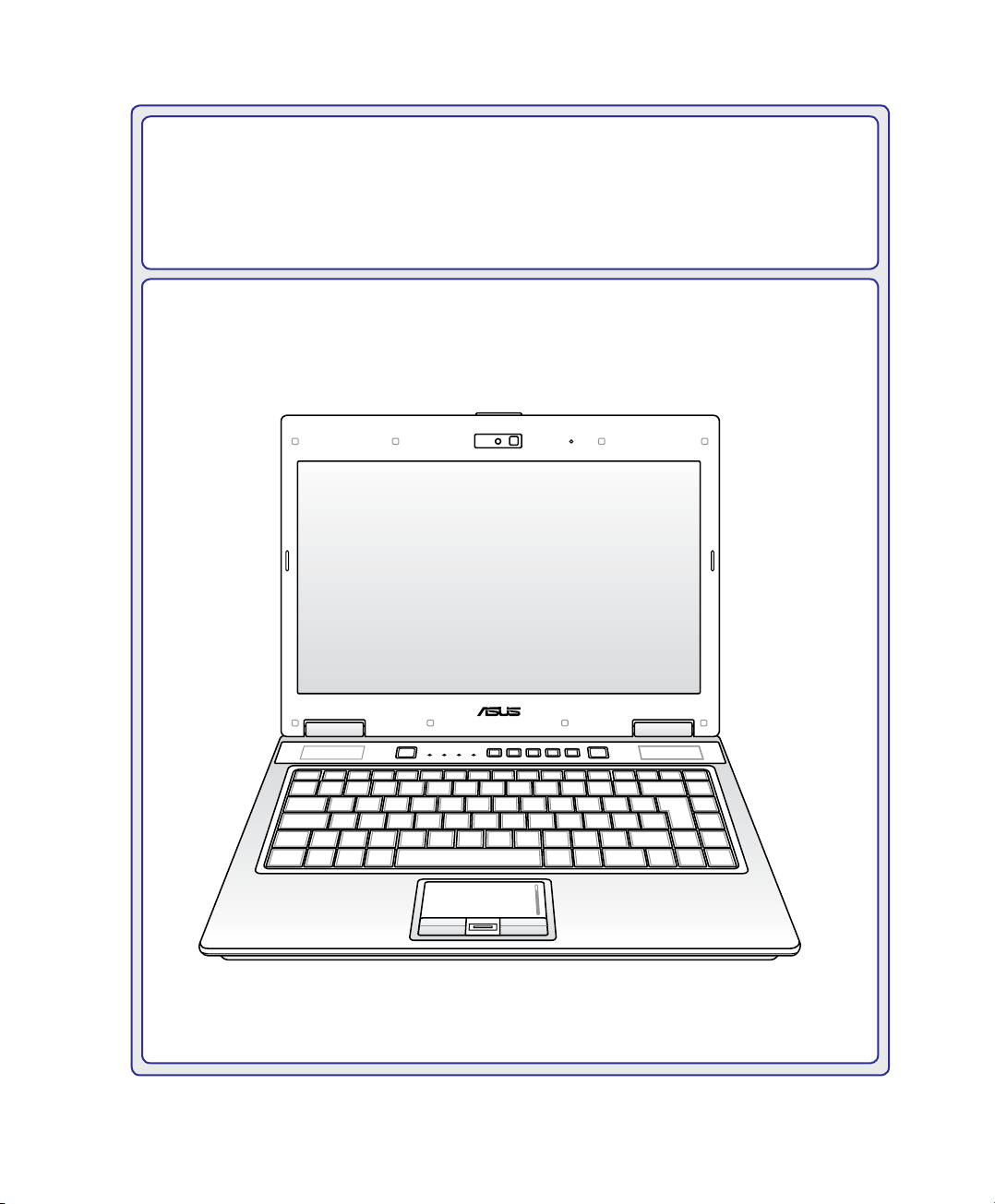
PC Portátil
Manual de Usuario
S4495 / Febrero 2009
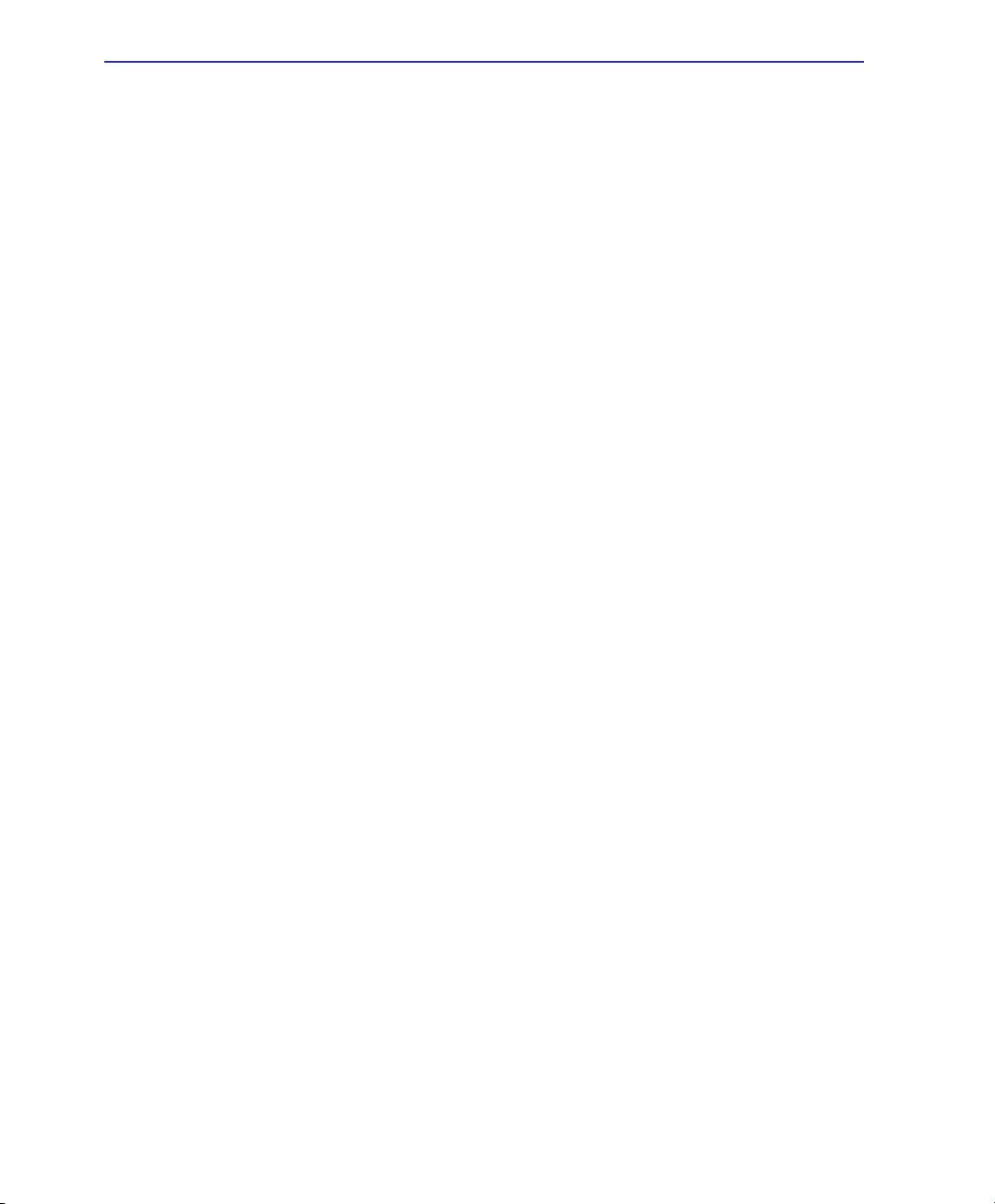
Contenidos
Tabla de contenidos
1. Presentación del PC Portátil
Acerca de este Manual de Usuario ����������������������������������������������������������������������������6
Notas sobre este Manual ���������������������������������������������������������������������������������������6
Preparación del PC Portátil ����������������������������������������������������������������������������������������9
2. Descripción de los Componentes
Vista Superior �����������������������������������������������������������������������������������������������������������12
Vista Inferior �������������������������������������������������������������������������������������������������������������16
Vista Posterior ����������������������������������������������������������������������������������������������������������18
Lado Derecho �����������������������������������������������������������������������������������������������������������19
Lado izquierdo ����������������������������������������������������������������������������������������������������������21
Vista Frontal �������������������������������������������������������������������������������������������������������������22
3. Introducción
Sistema de Alimentación ������������������������������������������������������������������������������������������24
Utilizando la alimentación por Corriente Alterna (AC) ����������������������������������������� 24
Utilizando la alimentación por batería ������������������������������������������������������������������25
Cuidados de la batería �����������������������������������������������������������������������������������������25
Encendido del PC Portátil ������������������������������������������������������������������������������������26
Autocomprobación de encendido (POST, Power-On Self Test) ���������������������������26
Carga de la batería ���������������������������������������������������������������������������������������������� 27
Opciones de energía �������������������������������������������������������������������������������������������27
Procesos de reinicio ��������������������������������������������������������������������������������������������28
Modos de Administración de Energía ������������������������������������������������������������������29
Suspender e hibernar ������������������������������������������������������������������������������������������ 29
Control térmico de alimentación �������������������������������������������������������������������������� 29
Funciones Especiales del Teclado ���������������������������������������������������������������������������30
Teclas coloreadas de acceso directo �������������������������������������������������������������������30
Teclas Microsoft Window ������������������������������������������������������������������������������������� 32
El teclado como teclado numérico �����������������������������������������������������������������������32
El teclado como cursores ������������������������������������������������������������������������������������32
Interruptores e indicadores de estado ����������������������������������������������������������������������33
Interruptores ��������������������������������������������������������������������������������������������������������33
Indicadores de estado �����������������������������������������������������������������������������������������35
2
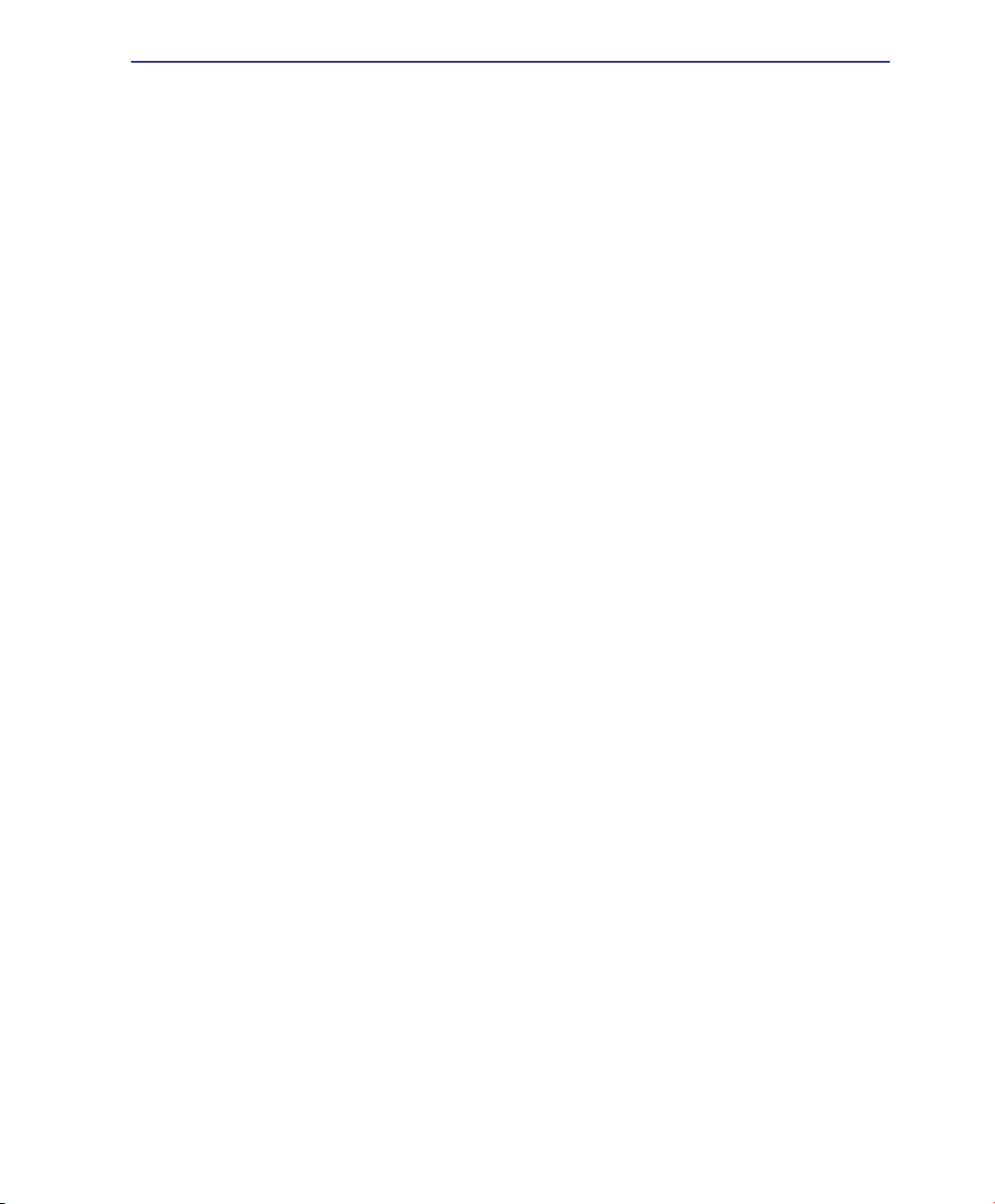
Contenidos
Tabla de contenidos (Cont.)
4. Uso del PC Portátil
Dispositivo Señalizador ��������������������������������������������������������������������������������������������38
Usando el Touchpad ��������������������������������������������������������������������������������������������38
Ilustraciones del uso del Touchpad ����������������������������������������������������������������������39
Cuidados del Touchpad ���������������������������������������������������������������������������������������40
Desactivación automática del panel táctil (Synaptics) �����������������������������������������40
Dispositivos de Almacenamiento �������������������������������������������������������������������������41
Tarjeta de Expansión ������������������������������������������������������������������������������������������� 41
Unidad Óptica ������������������������������������������������������������������������������������������������������ 42
Lector de Tarjetas de Memoria Flash �������������������������������������������������������������������44
Unidad de Disco Duro ������������������������������������������������������������������������������������������45
Memoria (RAM)����������������������������������������������������������������������������������������������������46
Conexiones���������������������������������������������������������������������������������������������������������������47
Conexión de Módem (sólo en modelos seleccionados) �������������������������������������� 47
Conexión a Red ��������������������������������������������������������������������������������������������������� 48
Conexión Inalámbrica a Red de Área Local (sólo en modelos seleccionados) ���49
Conexión a red inalámbrica de Windows ������������������������������������������������������������50
Conexión Inalámbrica Bluetooth (sólo en modelos seleccionados) ��������������������51
Apéndice
Accesorios opcionales �������������������������������������������������������������������������������������������� A-2
Conexiones Opcionales ������������������������������������������������������������������������������������� A-3
Congurar ratón Bluetooth (opcional) ���������������������������������������������������������������� A-4
Usar el sistema y el software���������������������������������������������������������������������������������� A-6
Conguración de la BIOS del sistema ��������������������������������������������������������������� A-7
Problemas comunes y soluciones ��������������������������������������������������������������������� A-9
Glosario ���������������������������������������������������������������������������������������������������������������� A-12
Declaraciones e Información de Seguridad���������������������������������������������������������� A-16
Información sobre el PC Portátil ��������������������������������������������������������������������������� A-26
3
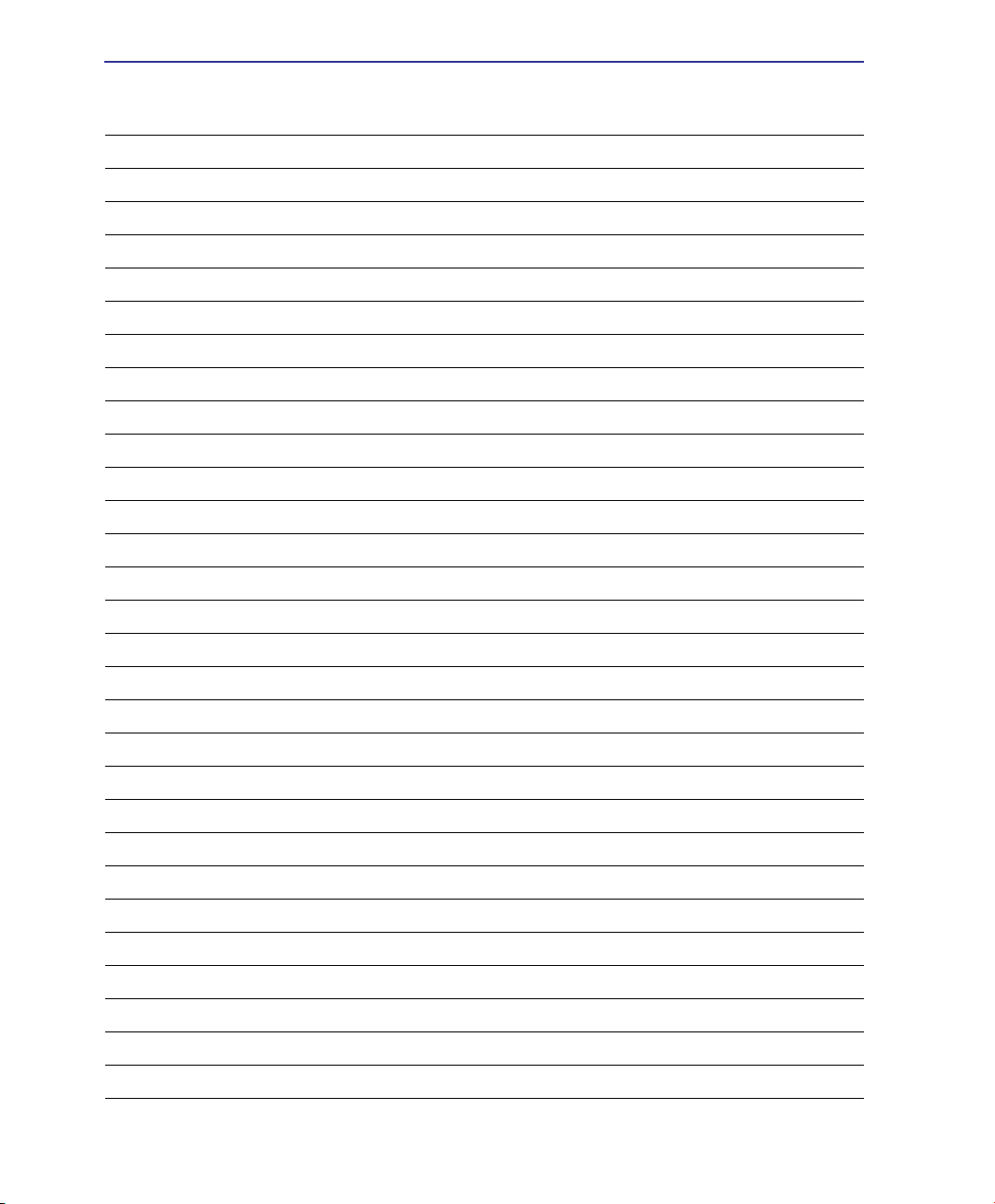
Contenidos
4
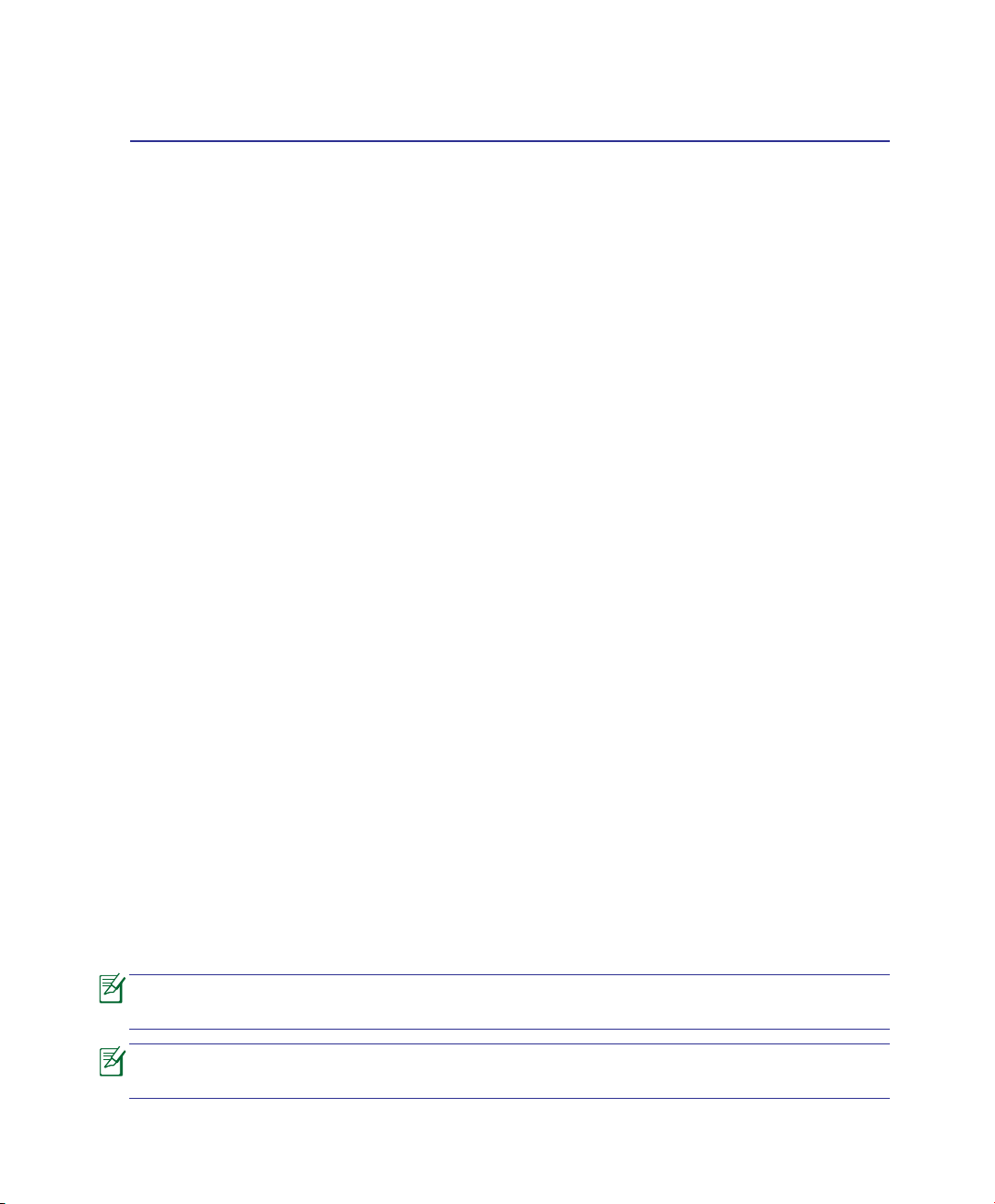
1. Presentación del PC Portátil
Acerca de este Manual de Usuario
Notas sobre este Manual
Precauciones de Seguridad
Preparación del PC Portátil
Podrían existir diferencias entre su PC portátil y los dibujos que se muestran en este
manual. Por favor, tome la imagen de su PC portátil como la correcta.
Las fotos e iconos de este manual tienen un propósito ilustrativo y pueden diferir con
el producto.
5
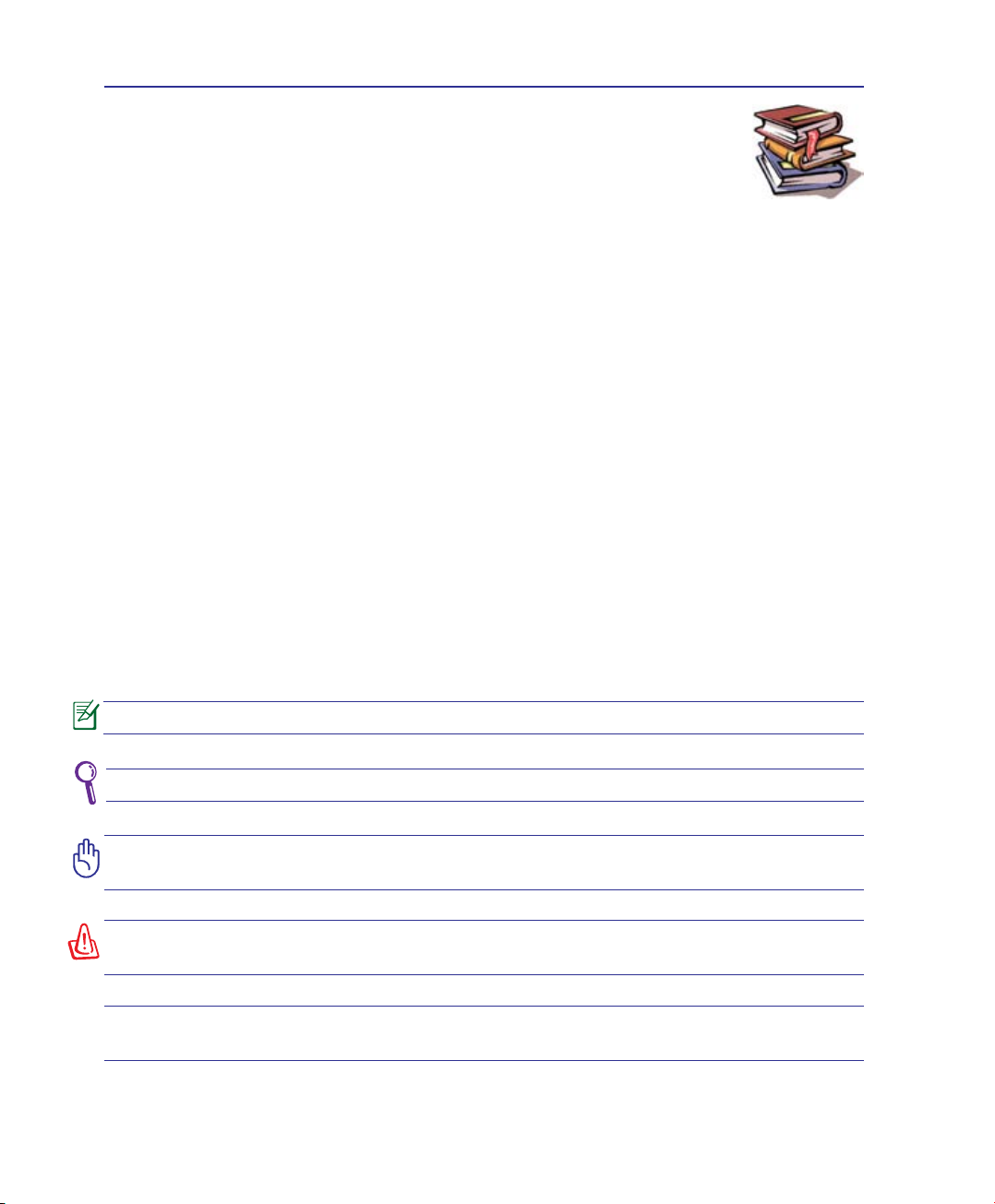
1 Presentación del PC Portátil
Acerca de este Manual de Usuario
Está leyendo el manual de usuario de su PC Portátil� Este manual proporciona
información sobre los distintos elementos del PC Portátil y su uso� A continuación
se enumeran los principales apartados de este manual:
1. Presentación del PC Portátil
Presenta el PC Portátil y el manual de usuario�
2. Descripción de los componentes
Proporciona información acerca de los componentes del PC Portátil�
3. Introducción
Proporciona información para comenzar a utilizar el PC Portátil�
4. Uso del PC Portátil
Proporciona información acerca del uso de los componentes del PC Portátil�
5. Apéndice
Presenta accesorios opcionales y le proporciona información adicional�
Notas sobre este Manual
A lo largo de este manual se han introducido ciertas notas de advertencia que debe tener
en cuenta para que realice ciertas tareas de una forma más segura y completa� Estas notas
presentan distintos niveles de importancia descritos a continuación:
NOTA: Consejos e información para ayudar a completar una tarea.
SUGERENCIA: Consejos e Información útil para usuarios avanzados.
¡PRECAUCIÓN! Información vital acerca de las acciones a evitar para que no se
produzcan daños en componentes, datos o de carácter personal.
¡ADVERTENCIA! Información para evitar daños en componentes, datos o de
carácter personal.
< >
Los textos enmarcados en < > o [ ] representan una tecla del teclado; no teclee < >
o [ ] y los carácteres marcados.
[ ]
6
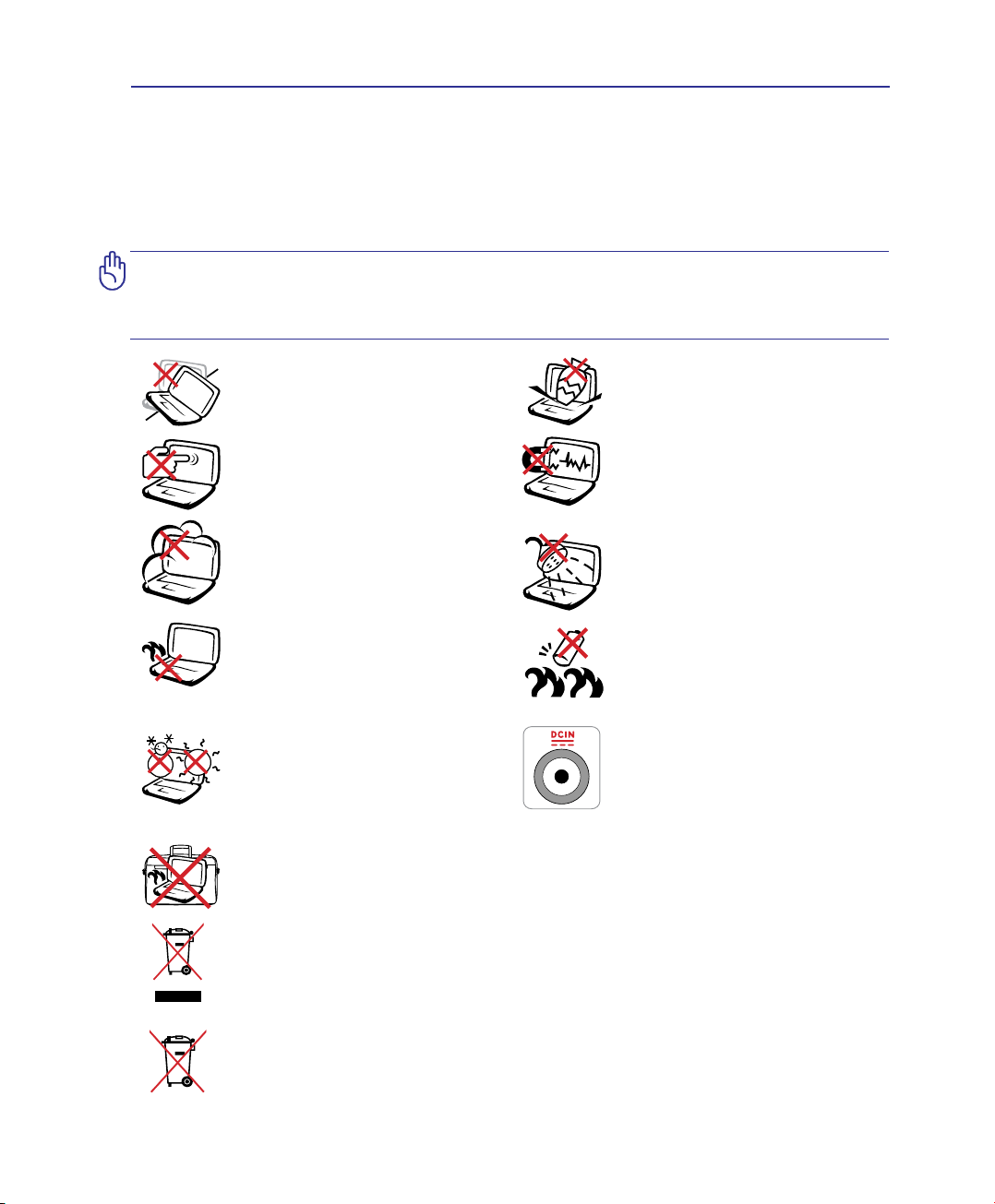
Presentación del PC Portátil 1
Precauciones de Seguridad
Las siguientes precauciones de seguridad aumentarán la vida útil de su PC Portátil� Siga todas las
precauciones e instrucciones� Exceptuando lo descrito en este manual, para todo servicio técnico
consulte con personal cualicado. No use cables, accesorios u otros periféricos que estén dañados.
No use disolventes fuertes tales como la bencina u otros productos químicos sobre o cerca de la
supercie del este PC Portátil.
¡PRECAUCIÓN! Desconecte el cable de corriente y retire la batería antes de hacer
una limpieza. Limpie el PC Portátil usando una esponja limpia de celulosa o alguna
tela mojada en una solución con detergentes no abrasivos y algo de agua tibia. Retire
todo resto de humedad con una tela seca.
NO colocar sobre supercies de
trabajo desiguales o inestables�
Consulte con personal cualicado
si la cubierta ha sido dañada�
NO presione o toque el panel de
visualización� No ponga el PC
Portátil junto a objetos pequeños
que puedan llegar a rayar o
introducirse dentro del mismo�
NO exponer a ambientes sucios o
polvorientos� NO operar durante
una fuga de gas�
NO poner la base del PC Portátil
sobre el regazo o cualquier otra
parte del cuerpo durante un extenso
período de tiempo si está encendido
o si está cargándose� De esta forma
podrá prevenir lesiones causadas
por la exposición al calor�
TEMPERATURAS SEGURAS
DE FUNCIONAMIENTO: Este PC
Portátil debería utilizarse en entornos
con temperaturas ambiente entre
10°C/50°F y 35°C/95°F�
NO transporte ni cubra su PC portátil mientras está encendido si hay materiales
que puedan impedir la libre circulación del aire por sus conductos de refrigeración
(como por ejemplo dentro de una maleta)�
NO arroje el PC Portátil a contenedores municipales� Este producto ha sido diseñado para permitir la reutilización y el reciclaje de sus componentes� El símbolo
del contenedor tachado indica que el producto (equipo eléctrico y electrónico y
batería de celdas de botón con contenido en mercurio) no debe ser desechado
con los residuos municipales� Compruebe las regulaciones locales en materia de
desecho de productos electrónicos�
NO elimine la batería junto con sus residuos municipales� El símbolo del contenedor tachado indica que la batería no debe eliminarse junto con los residuos
municipales�
NO colocar o dejar caer objetos
sobre el PC Portátil y no introduzca
ningún objeto extraño dentro del
mismo�
NO exponer a fuertes campos
magnéticos o eléctricos�
NO exponga el equipo a líquidos,
lluvia o humedad ni lo use en
lugares en los que se den esas
condiciones� NO use el módem
durante tormentas eléctricas�
Advertencia de seguridad para
baterías:
NO arroje la batería al fuego
NO cortocircuite los contactos
NO desmonte la batería
PO T EN C IA DE ENT R AD A :
Refiérase a la etiqueta en la
parte inferior del PC Portátil para
asegurarse de que su adaptador se
ajusta a la clasicación indicada.
7
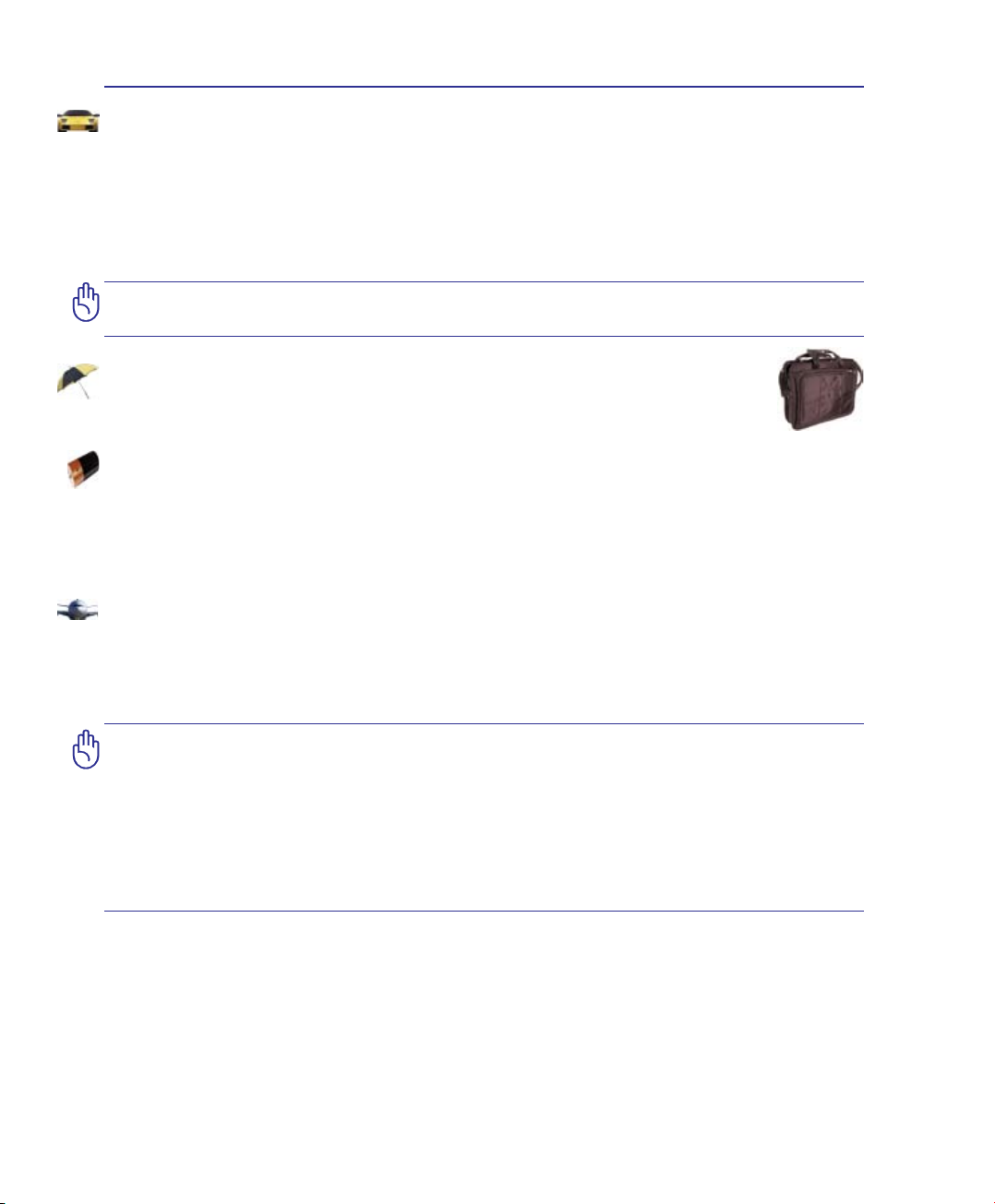
1 Presentación del PC Portátil
Procedimientos de Transporte
Para transportar el PC Portátil, debe apagarlo y desconectar todos los periféricos externos
para prevenir daños en los conectores� Los cabezales de escritura del disco duro, se alejan
del mismo cuando el PC Portátil se encuentra apagado, para prevenir rayar la supercie del
disco mientras éste esta siendo transportado� No debe transportar el PC Portátil si éste está
en funcionamiento. Cierre el panel de visualización y verique que esté bien cerrado para
proteger tanto el teclado como la pantalla misma�
¡PRECAUCIÓN! El tinte de la supercie del PC Portátil es muy delicado. Tenga cuidado
de no frotar o rayar las supercies de su PC Portátil.
Cubra su PC Portátil
Adquiera una bolsa de viaje para proteger su PC Portátil contra suciedad, agua,
golpes, o arañazos�
Cargue la Baterías
Si quiere usar la batería, asegúrese de que ésta y cualquier batería opcional estén totalmente
cargadas antes de emprender un viaje largo� Recuerde que el transformador de corriente
carga las baterías en la medida en que éste esté enchufado al PC Portátil y a alguna fuente
de corriente� Sea consciente de que toma mucho más tiempo cargar la batería cuando el PC
Portátil está en uso�
Precauciones en Aviones
Contacte con su aerolínea si desea usar el PC Portátil en el avión� La mayoría de las aerolíneas
tendrán ciertas restricciones para el uso de dispositivos electrónicos� Éstas permitirán el uso
de aparatos electrónicos entre el despegue y el aterrizaje pero no durante los mismos�
¡PRECAUCIÓN! Hay tres tipos principales de mecanismos de seguridad en los
aeropuertos: Máquinas de rayos X (usadas sobre objetos colocados sobre cintas
corredizas), detectores magnéticos (usados sobre personas que pasan a través
de los sitios de control), y las varitas magnéticas (mecanismos de mano usados
sobre personas o sobre algún objeto individual). Usted puede enviar su PC Portátil
y disquetes a través de las máquinas de rayos X del aeropuerto. Sin embargo, es
recomendable que el PC Portátil no sea expuesto a detectores magnéticos o varitas
magnéticas manuales.
8
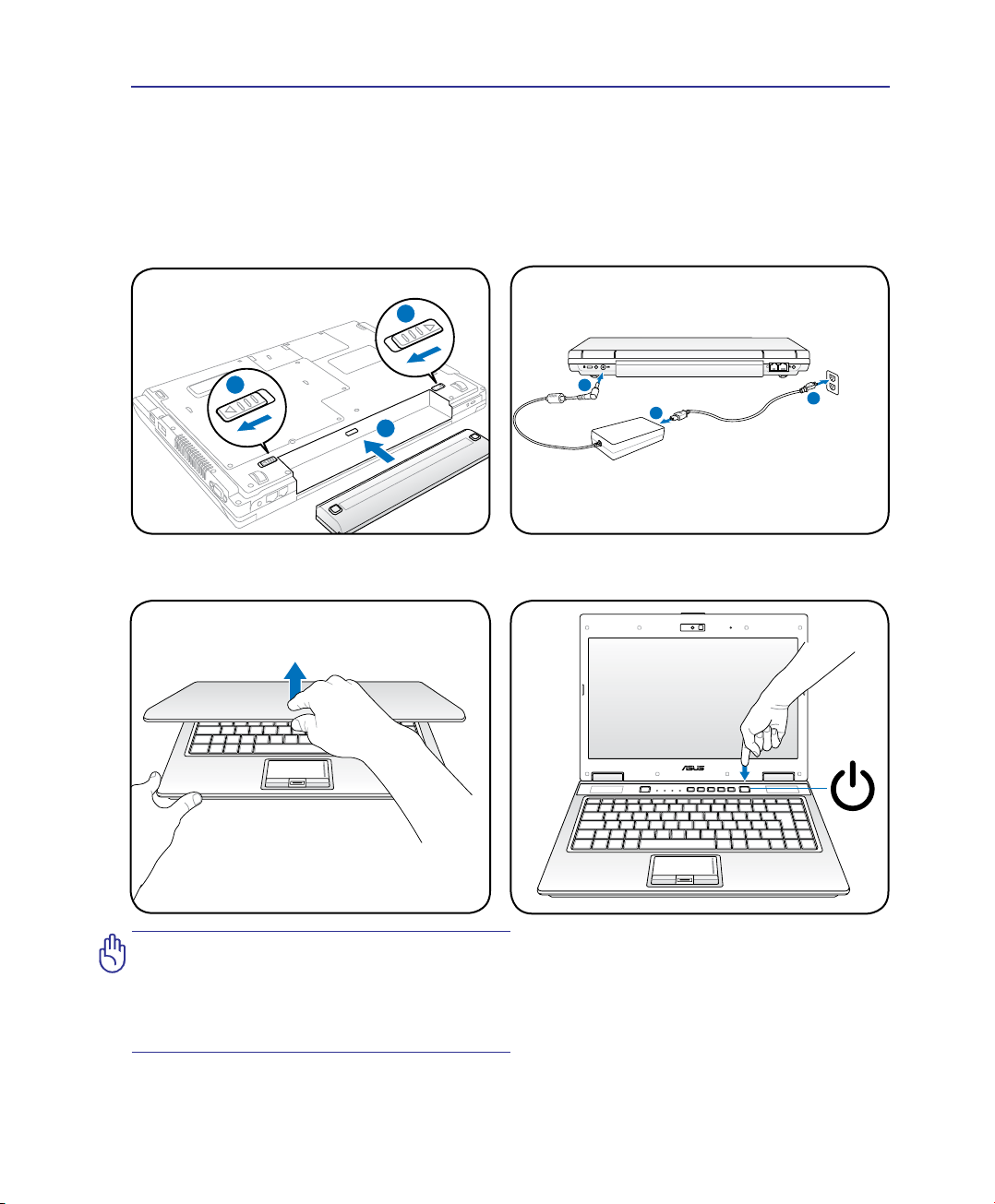
Presentación del PC Portátil 1
1
2
3
1
10V
-220V
1
2
3
Preparación del PC Portátil
Aquí se incluyen sólo instrucciones rápidas para la utilización de su PC Portátil� Lea las páginas
posteriores para obtener información más detallada�
1. Instale la batería
2. Conecte el PC Portátil a una
fuente de alimentación alterna
3. Abra el panel de visualización 4. Encienda el PC Portátil
¡PRECAUCIÓN! Al abrirla, no fuerce la
pantalla hasta la posición horizontal,
ya que las bisagras podrían romperse.
nunca levante el PC Portátil tirando de la
pantalla.
El interruptor de alimentación principal ENCIENDE y APAGA el equipo portátil o activa
los modos de suspensión e hibernación en él�
El comportamiento real del interruptor de alimentación se puede personalizar en el Panel
de control de Windows > Opciones de energía
> Conguración del sistema�
9
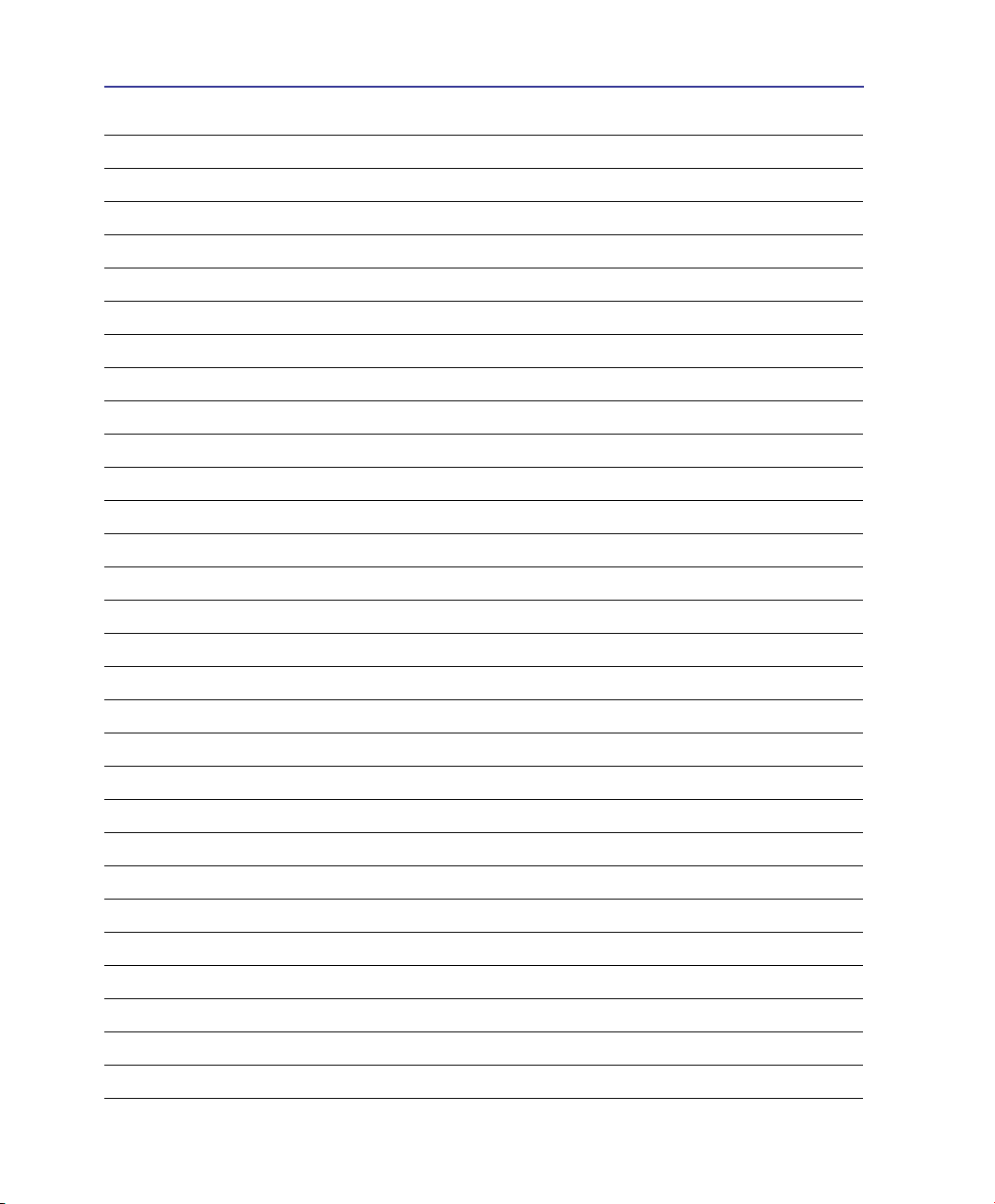
1 Presentación del PC Portátil
10
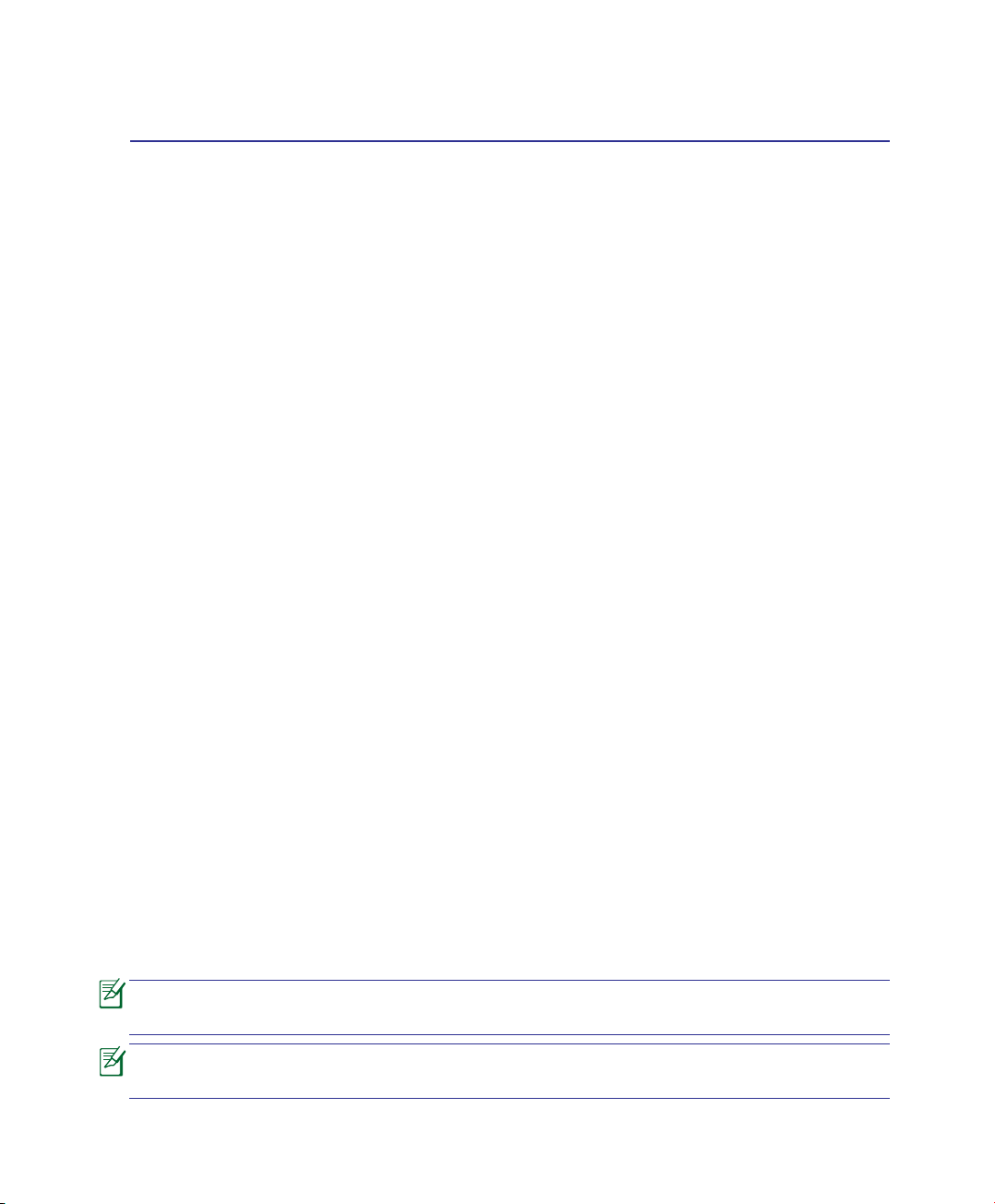
2. Descripción de los Componentes
Elementos Básicos del PC Portátil
Podrían existir diferencias entre su PC portátil y los dibujos que se muestran en este
manual. Por favor, tome la imagen de su PC portátil como la correcta.
Las fotos e iconos de este manual tienen un propósito ilustrativo y pueden diferir con
el producto.
11
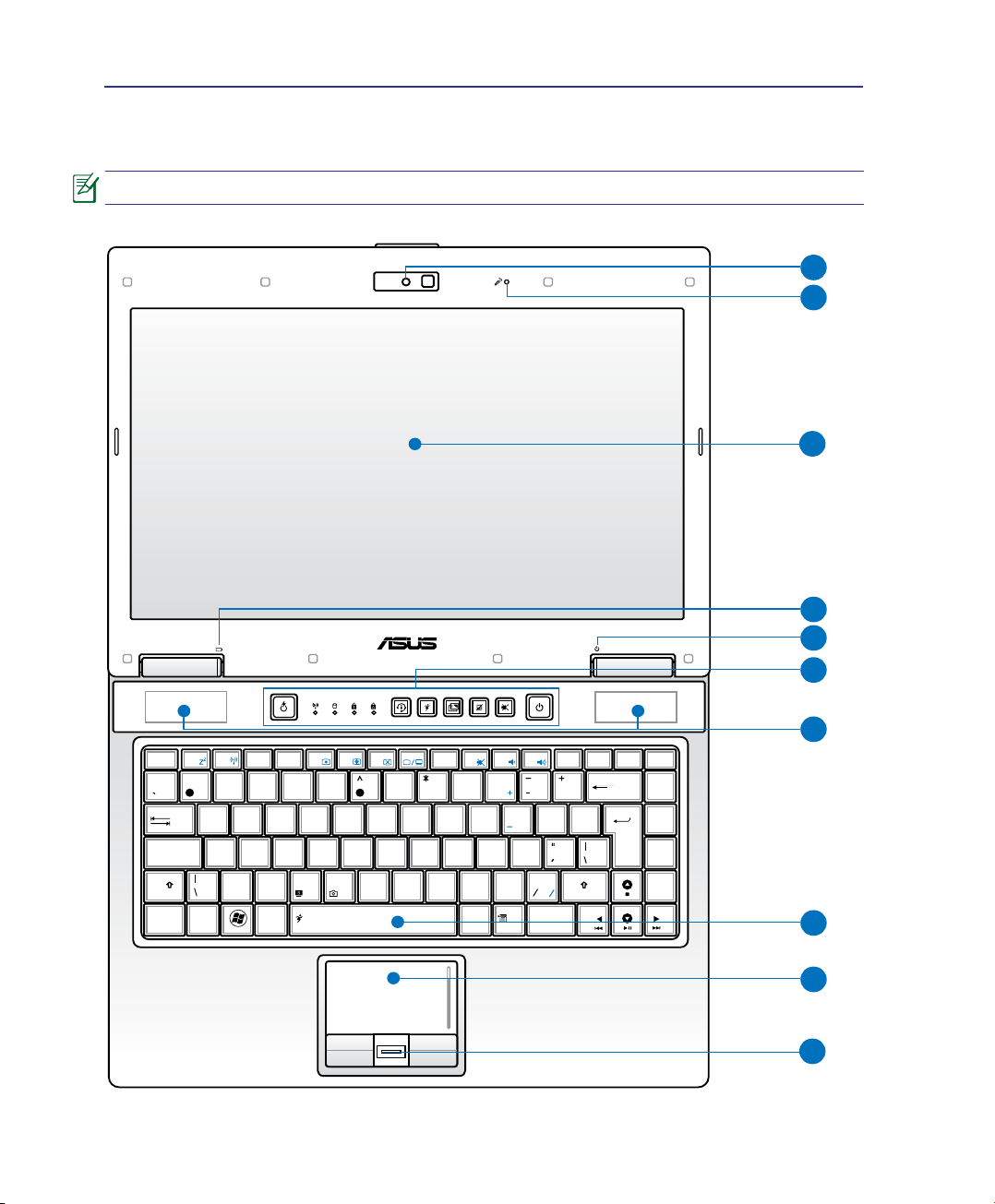
2 Descripción de los Componentes
ESC
Tab
Q
W
E
R
T
Y
U
I
O
P
LK
Alt Gr
Alt
Ctrl
Ctrl
Fn
J
H
G
F
D
S
A
BV
M
<
>
. .
,
?
NCX
Z
Caps Lock
{
[
:
;
}
]
F1 F2 F3 F4 F5 F6 F7 F8 F9 F10 F11 F12
Pause
Break
Prt Sc
SysRq
Insert
Delete
Enter
Backspace
=
)
0
(
987
7 8 9
4 5 6
102 3
5
%
4
$
32
!
&
Shift
Shift
1 6
Num LK
Home
PgUp
PgDn
End
Scr LK
#
@
~
3
6
4
5
7
8
9
2
1
10
Vista Superior
Consulte la ilustración siguiente para identicar los componentes a este lado del PC portátil.
El teclado varía en función del territorio.
12
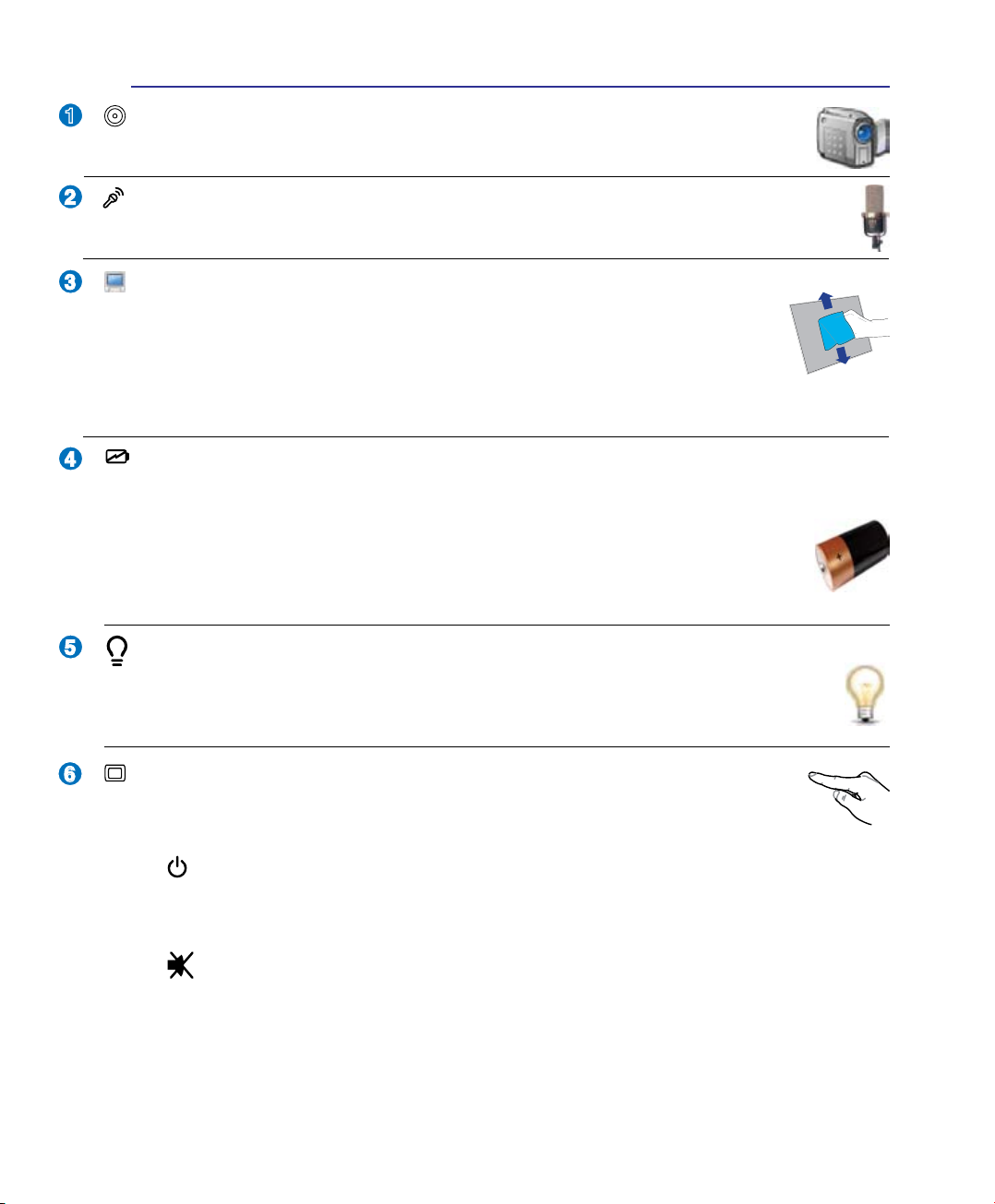
Descripción de los Componentes 2
2
3
4
1
5
6
Cámara (en determinados modelos)
La cámara integrada permite tomar fotografías o grabar vídeos� Puede utilizarse
como cámara de videoconferencia o con otra aplicación interactiva�
Micrófono (integrado en determinados modelos)
El micrófono integrado se puede utilizar para realizar videoconferencias, narraciones de
voz o sencillas grabaciones de audio�
Display Panel
Las funciones del panel de pantalla son similares a las de un monitor de
sobremesa� El PC Portátil utiliza un panel LCD TFT de matriz activa que
ofrece una visualización excelente similar a la de los monitores de
sobremesa� A diferencia de estos últimos, las pantallas LCD no producen
ninguna radiación ni parpadeos, lo que resultan menos perjudicial para la vista�
Utilice un paño suave sin líquidos químicos para su limpieza� Utilice agua corriente en caso
necesario�
Indicador de Carga de Batería
El indicador de carga de batería consiste de un LED que indica el estado de la batería de la
siguiente manera:
Encendido: La batería del PC portátil se está cargando�
Apagado: La batería del PC portátil está cargada o completamente agotada�
Parpadeo: Cuando está activado, la carga de la batería es inferior al 10% y la
alimentación por corriente alterna AC no está disponible (sin conexión)�
Indicador de Encendido
El LED de color verde se ilumina para indicar que el PC portátil está encendido y
parpadea cuando éste se encuentra en el modo STR (Suspender)� El LED estará
apagado cuando el PC Portátil se encuentre apagado o en el modo Suspender a disco
(modo hibernación)�
Teclas de acceso rápido
Las teclas de acceso rápido le permiten ejecutar las aplicaciones de uso más
frecuente con sólo pulsar un botón� Los detalles de esta función se describen en
el capítulo 3�
Botón de encendido/Indicador de Encendido
El interruptor de encendido permite encender, apagar, suspender o hibernar el PC
Portátil� El comportamiento real del interruptor de encendido se puede
personalizar en la sección “Opciones de energía” del Panel de Control�
Botón de silencio
Pulse este botón para ACTIVAR o DESACTIVAR los altavoces (sólo para el sistema
operativo Windows)�
13
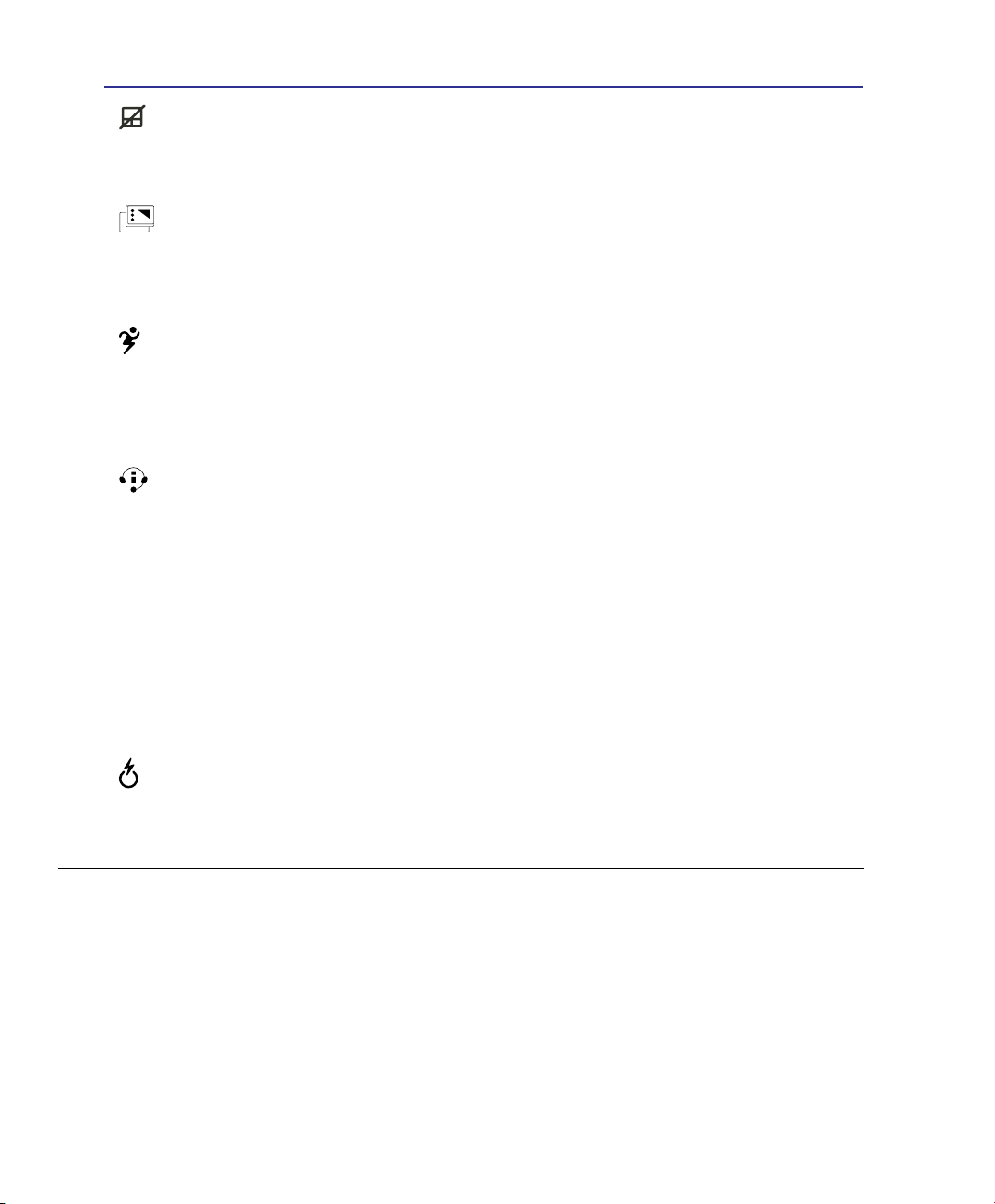
2 Descripción de los Componentes
Botón de bloqueo del panel táctil
Presione este botón para bloquear (desactivar) el panel táctil integrado� Bloqueando el
panel táctil evitará mover accidentalmente el puntero mientras escribe y podrá utilizar un
ratón externo� Para desbloquear (activar) el panel táctil, presione de nuevo este botón�
Botón del Conmutador de escenas ASUS
Pulse este botón para alternar entre 2 modos personalizados y 1 modo general que
permiten congurar los siguientes parámetros: Fondo de escritorio, Silencio, Salida,
Desactivación de salvapantallas y Ocultar iconos de las aplicaciones en el escritorio�
Puede congurar los modos personalizados según sus necesidades.
Tecla Power4Gear eXtreme
El botón Power4Gear eXtreme alterna entre los distintos modos de ahorro de energía� Los
modos de ahorro de energía controlan muchos aspectos del PC portátil para maximizar
el rendimiento y la autonomía de la batería� Al conectar o desconectar el adaptador de
energía, el sistema alterna automáticamente entre el modo AC y el modo de batería� El
modo seleccionado se mostrará en la pantalla�
Botón del Asistente inteligente de ASUS
Si se enfrenta a un problema relacionado con el producto y necesita asistencia técnica, la
función de Asistente inteligente de ASUS puede ofrecer al usuario 3 recursos principales:
Información, Asistencia en línea y Descargas�
1� Información: Si no dispone de conexión a Internet, el Asistente inteligente de ASUS
permitirá al usuario buscar rápidamente la información de contacto del servicio de
asistencia técnica correspondiente a su país y ubicación�
2� Asistencia en línea: Si dispone de conexión a Internet, ASUS ofrece al usuario accesos
directos que le permitirán abrir herramientas de comunicación que podrían ayudarle a
resolver el problema: TI (Consultas técnicas), IM (Mensajería instantánea), Copia de
seguridad en línea (almacenamiento en línea) y Más ayuda (más vínculos útiles)�
3� Descargas: Permite al usuario actualizar y optimizar manualmente sus controladores y
utilidades software según la conguración de su equipo portátil.
Botón Express Gate (en determinados modelos)
Presione este botón para abrir Express Gate mientras el equipo portátil está apagado�
Consulte el manual del usuario de Express Gate para más información�
14
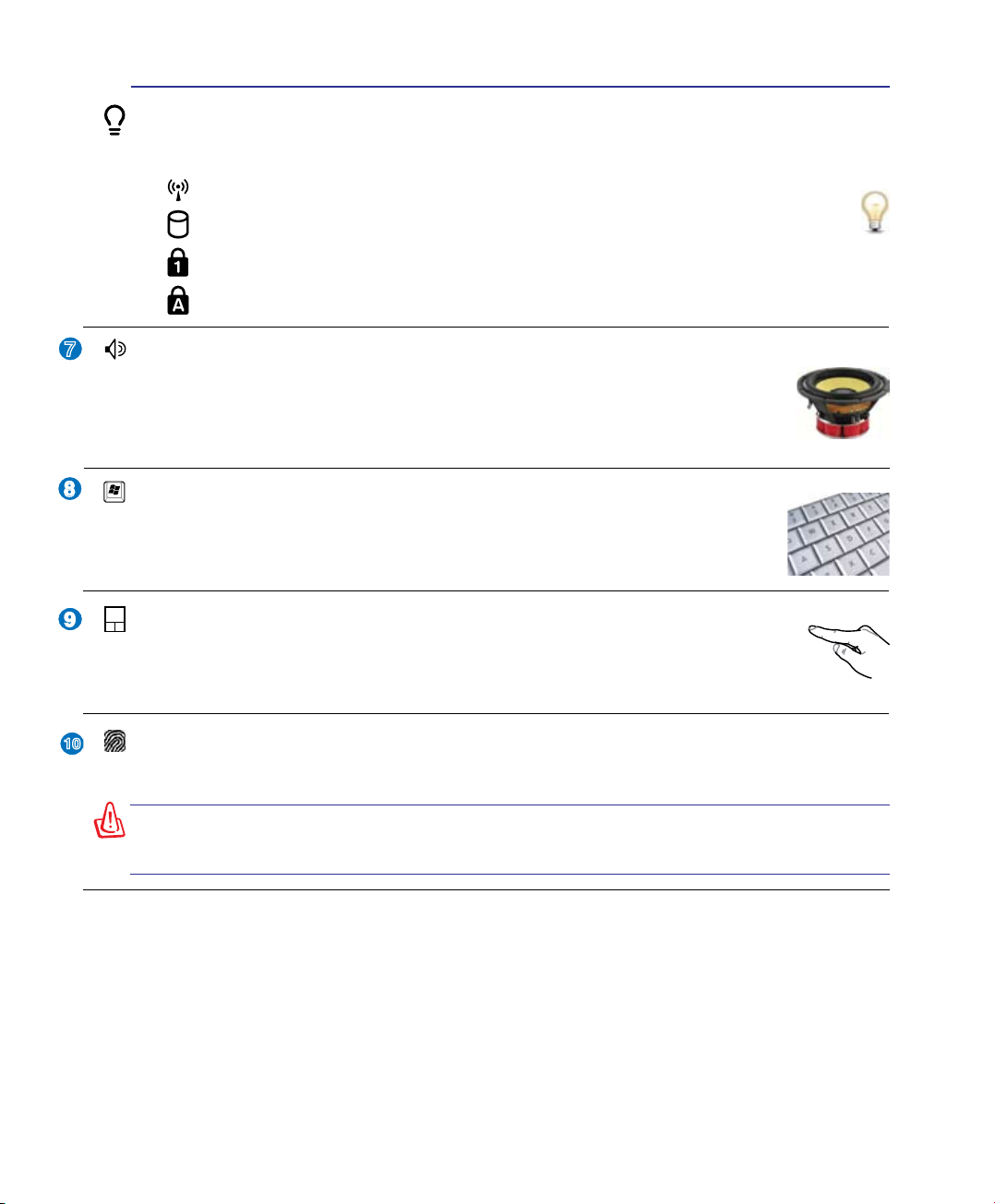
Descripción de los Componentes 2
8
7
9
10
Indicadores de Estado (Parte Frontal)
Los indicadores de estado representan varias condiciones del hardware/software� Los detalles
se describen en la sección 3�
Indicador de señal inalámbrica
Indicador de unidad de disco duro (HDD)
Indicador de bloqueo numérico
Indicador de Bloqueo de Mayúsculas
Altavoces
Los altavoces integrados le permitirán escuchar sonidos sin necesidad de otros
accesorios externos� El sistema de sonido multimedia incluye un controlador
digital que produce un sonido rico y vibrante (los resultados pueden mejorarse
con altavoces o auriculares estéreo externos)� Las funciones de sonido están
controladas por software�
Teclado
El teclado dispone de teclas de tamaño estándar con un cómodo desplazamiento
(profundidad a la que la tecla puede pulsarse), así como de un reposamuñecas�
Incorpora además, dos teclas de funciones Windows™ para facilitar la navegación
dentro del sistema operativo�
Dispositivo Señalizador Touchpad y Botones
El Touchpad, junto con sus botones, es un dispositivo señalizador que presenta
las mismas funciones que un ratón de sobremesa� La función de desplazamiento
controlado por software está disponible tras la instalación de la utilidad del Touchpad
incluido para facilitar el desplazamiento en Windows o la navegación por Internet�
Escáner de huellas dactilares (Opcional para determinados modelos)
El escáner de huella dactilar integrado permite acceder al equipo y a determinadas páginas
web, utilizando su huella dactilar como clave de identicación.
¡ADVERTENCIA! ¡No podrá recuperar su contraseña si la olvida! Si olvida su contraseña en algún momento, no podrá acceder al sistema y el Centro de asistencia
de ASUS no podrá ayudarle a recuperarla.
15
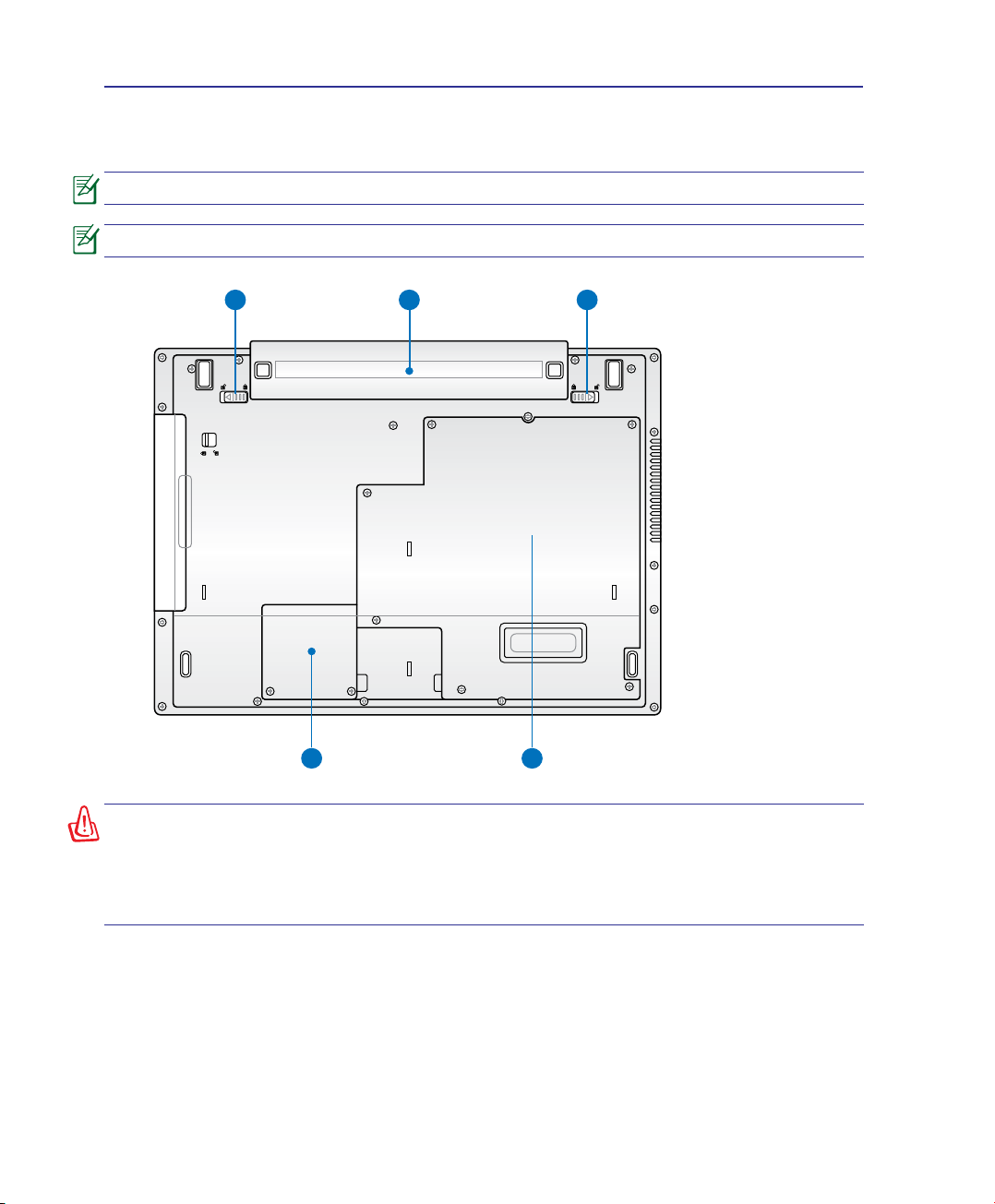
2 Descripción de los Componentes
3
45
21
Vista Inferior
Consulte la ilustración siguiente para identicar los componentes a este lado del PC portátil.
La apariencia de la parte inferior puede variar según modelos.
El tamaño de la batería varía en función del modelo.
¡ADVERTENCIA! La parte inferior del portátil puede llegar a sobrecalentarse. Tenga
cuidado al manipular el PC Portátil mientras esté en funcionamiento o lo haya estado
recientemente. Se considera normal que alcance altas temperaturas durante la recarga
de baterías o en funcionamiento. NO COLOQUE EL PC PORTÁTIL EN EL REGAZO O EN
OTRAS ZONAS DEL CUERPO PARA EVITAR DAÑOS PRODUCIDOS POR EL CALOR.
16
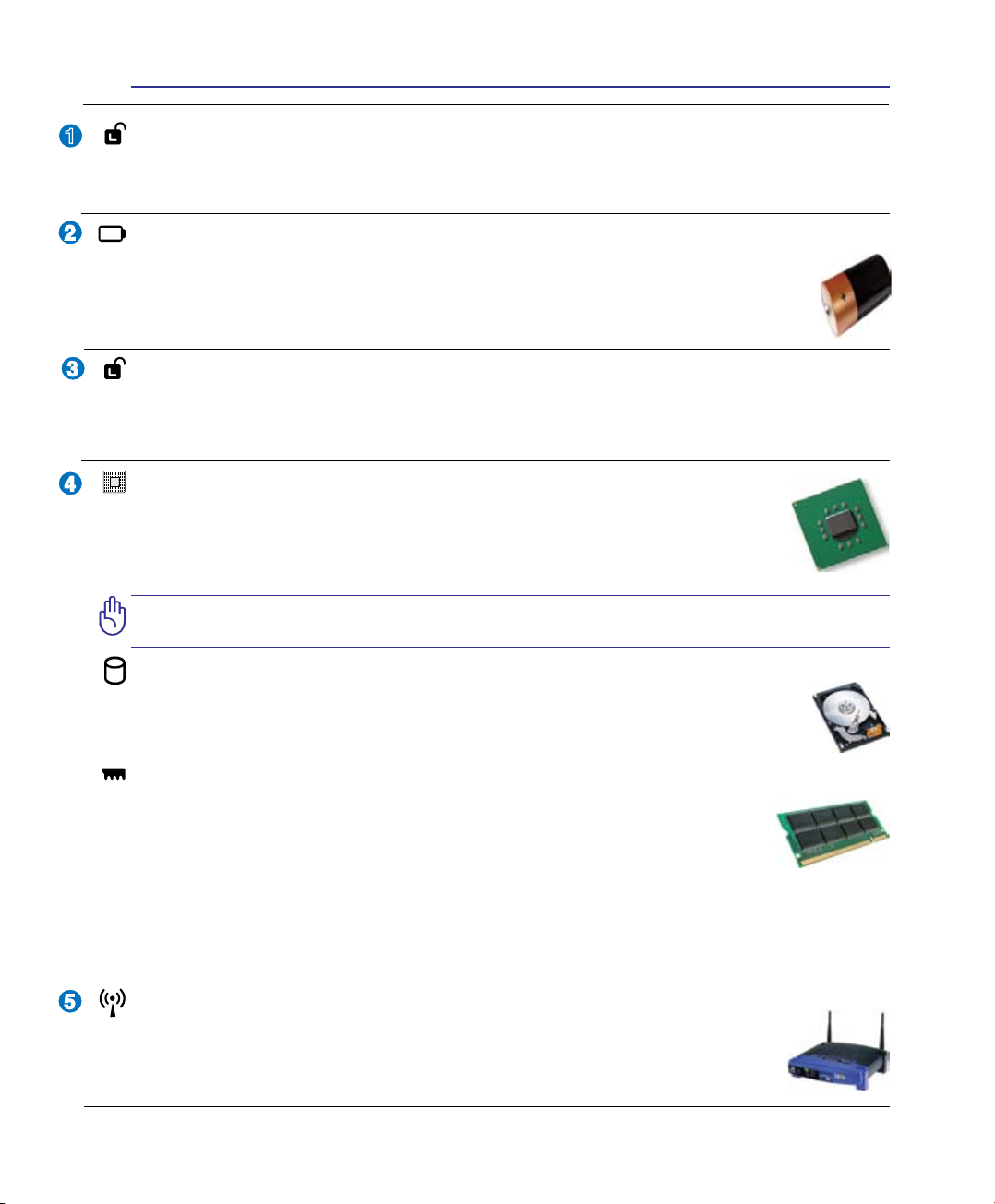
Descripción de los Componentes 2
2
3
4
1
5
Sistema de Bloqueo de Batería - Resorte
Éste se utiliza para mantener la batería ajustada apropiadamente� El pestillo del resorte
bloquea automáticamente la batería cuando se inserta ésta� Si sujeta el resorte en la posición
de desbloqueo podrá extraer la batería�
Batería
La batería se carga automáticamente cuando se conecta a una toma de corriente alterna�
Ésta proporciona alimentación al PC Portátil cuando éste no está conectado a una toma
externa� De esta forma es posible utilizar el PC Portátil en desplazamientos� La autonomía
de la batería varía en función del uso y de las especicaciones del equipo portátil. La
batería no puede ser desmantelada y debe ser reemplazada como una sola unidad�
Sistema de Bloqueo de Batería - Manual
El sistema manual de bloqueo de batería se utiliza para mantener la batería ajustada
apropiadamente� Sitúe el sistema de bloqueo manual a la posición de desbloqueo para insertar
o retirar la batería� Recuerde situar el sistema de bloqueo manual a la posición de bloqueo
después de insertar la batería�
Compartimiento de la Unidad Central de Proceso (CPU)
Algunos equipos portátiles incorporan un diseño de procesador para zócalo
(socket), que permite la actualización a procesadores más rápidos si éstos se
encuentran disponibles� Otros modelos cuentan con un diseño ULV muy compacto,
pero que no puede ser actualizado� Visite un servicio técnico o distribuidor
autorizado para obtener información sobre actualizaciones�
¡PRECAUCIÓN! La extracción por parte del usuario del procesador o de la unidad de
disco duro anulará la garantía.
Compartimento del Disco Duro
La unidad de disco duro está protegida dentro de un Compartimiento�Visite un centro
de servicio o distribuidor autorizado para más información sobre cambios de disco
duro en su PC Portátil� Adquiera sólo discos duros a distribuidores autorizados de
este PC Portátil para asegurarse una máxima compatibilidad y abilidad.
Compartimiento para Memoria RAM
El Compartimiento de memoria contiene una ranura de expansión para
memoria adicional� La memoria adicional aumentará el rendimiento de
aplicaciones disminuyendo el acceso al disco duro� La BIOS detecta
automáticamente la cantidad de memoria instalada en el sistema, y congura la CMOS
consecuentemente durante el proceso POST (Power-On-Self-Test)� Después
de haber instalado la memoria no es necesaria ninguna instalación de Hardware ni Software
(incluyendo la BIOS)� Visite un centro de servicio técnico autorizado o a su proveedor para
obtener información acerca de las actualizaciones de memoria para el PC Portátil� Adquiera
módulos de expansión exclusivamente de proveedores autorizados para este PC Portátil con
el n de asegurar la máxima compatibilidad y abilidad.
Compartimento para Dispositivo inalámbrico LAN (WLAN) (en
determinados modelos)
El compartimento WLAN permite la instalación de una tarjeta de red inalámbrica
que permite la conexión sin cables para puntos de acceso y otros dispositivos
inalámbricos�
17
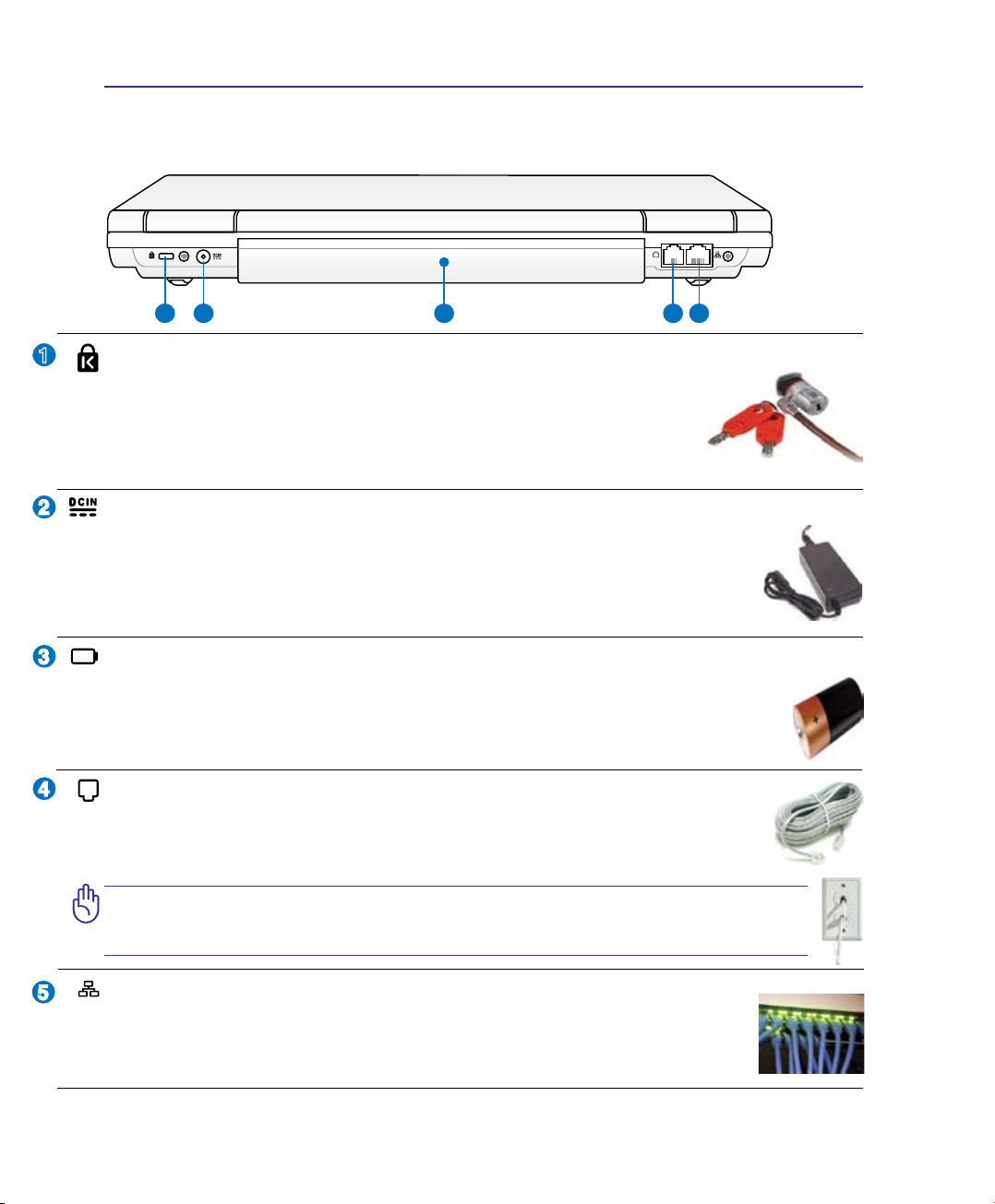
2 Descripción de los Componentes
2
3
1
1 2 4 53
4
5
Vista Posterior
Consulte la ilustración siguiente para identicar los componentes a este lado del PC portátil.
Puerto de bloqueo Kensington
El puerto de bloqueo Kensington® permite asegurar el PC Portátil mediante el uso
de los productos de seguridad para PC Portátiles compatibles con Kensington®�
Estos productos de seguridad suelen incluir un cable metálico y un sistema
de bloqueo que evita que el PC Portátil pueda moverse de un objeto jo.
Algunos de los productos de seguridad incluyen un detector de movimiento
para que suene una alarma cuando el equipo se mueva de su sitio�
®
Entrada de corriente continua (DC)
El adaptador de corriente que se suministra con el PC portátil convierte de AC a DC
para el uso con esta clavija� La alimentación que se proporciona mediante esta clavija
suministra corriente al PC Portátil y carga la batería interna� Para prevenir daños en el
PC Portátil y/o en la batería, utilice siempre el adaptador de cor
ATENCIÓN: EL ADAPTADOR PODRÍA CALENTARSE MIENTRAS SE UTILIZA.
NO CUBRA EL ADAPTADOR Y MANTÉNGALO ALEJADO DE SU CUERPO.
r
iente que se incluye�
Batería
La batería se carga automáticamente cuando se conecta a una toma de corriente alterna�
Ésta proporciona alimentación al PC Portátil cuando éste no está conectado a dicha
toma� De esta forma es posible utilizar el PC Portátil en desplazamientos� La autonomía
de la batería varía en función del uso y de las especicaciones del equipo portátil. La
batería no puede ser desmantelada y debe ser reemplazada como una sola unidad�
Puerto del Módem (en modelos seleccionados)
El puerto de Módem RJ-11 de dos contactos es más pequeño que el puerto LAN RJ45 y admite un cable de teléfono estándar� El Módem interno soporta transferencias
de hasta 56 K en V�90� El conector integrado permite un uso cómodo sin necesidad
de utilizar adaptadores adicionales�
¡PRECAUCIÓN! El módem incorporado no admite el voltaje utilizado en los sistemas de telefonía digital. No conecte el puerto del módem a un sistema de teléfono
digital, ya que, de lo contrario, se pueden producir daños en el equipo.
Puerto LAN
El puerto LAN RJ-45 de ocho contactos es más grande que el puerto de Módem
RJ-11 y emplea un cable Ethernet estándar para establecer conexión con una
red de área local� El conector integrado permite un uso cómodo sin necesidad
de utilizar adaptadores adicionales�
18
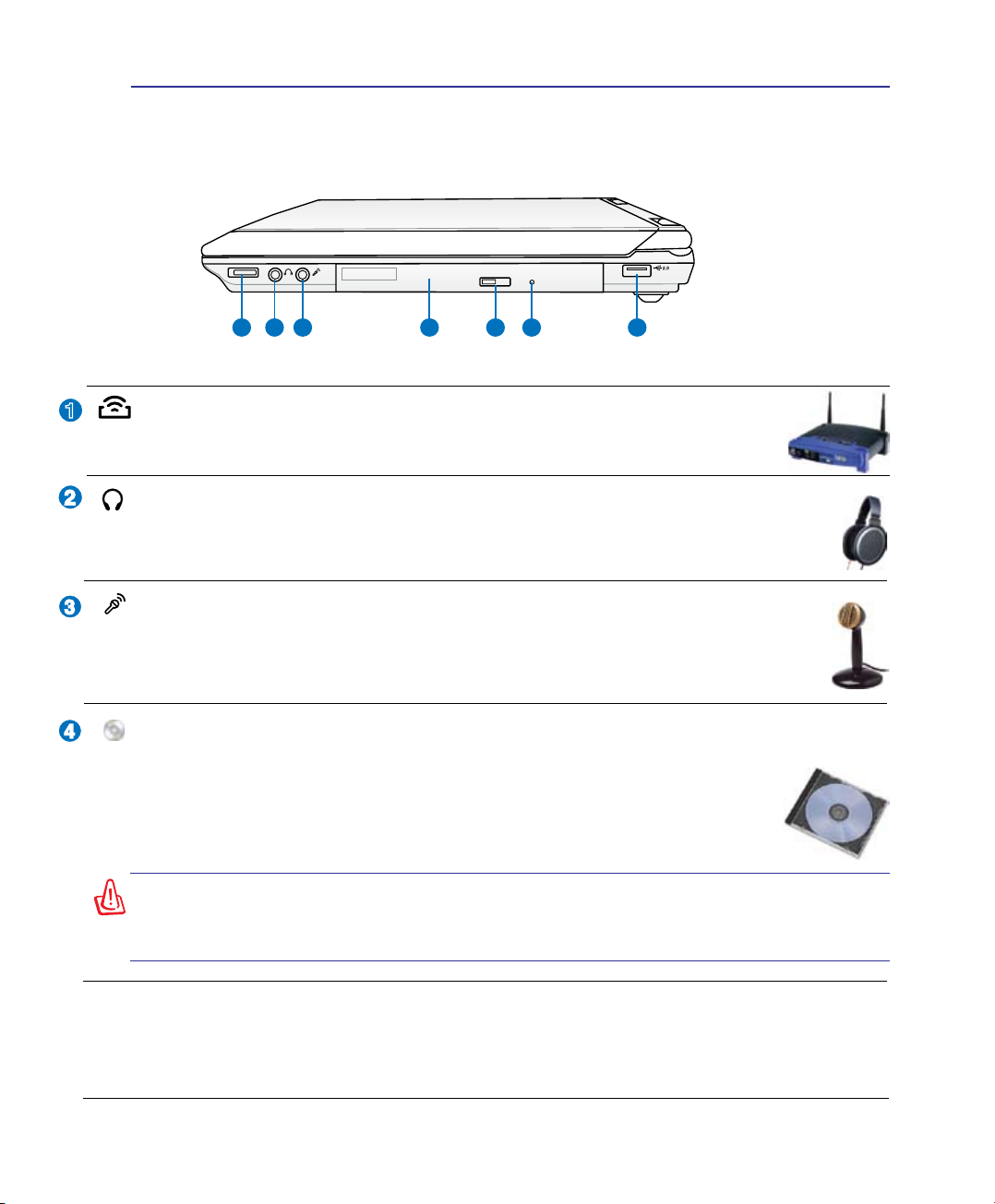
Descripción de los Componentes 2
2
3
1
4
1
2 3 4
65 7
Lado Derecho
Consulte la ilustración siguiente para identicar los componentes a este lado del PC portátil.
Conmutación inalámbrica (en determinados modelos)
Utilice este conmutador para activar / desactivar la red LAN inalámbrica
integrada�
Conector de salida para auriculares
El conector hembra para auriculares estéreo (1/8 pulgadas) se utiliza para enviar la señal
de salida de audio del equipo portátil a altavoces o auriculares amplicados. Al utilizar
este conector hembra, los altavoces integrados se deshabilitarán automáticamente�
Conector de Entrada de Micrófono
El conector mono para micrófono (1/8 de pulgada) puede usarse para conectar un
micrófono externo o señales de salida de un dispositivo de sonido� Al usar este conector
el micrófono integrado se desactiva automáticamente� Utilice esta función para realizar
vídeo-conferencias, narraciones de voz, o grabaciones de sonido sencillas�
Unidad óptica / Bahía ODD cticia (opcional) / Batería ODD (opcional)
/ 2º módulo de HDD (opcional)
El PC portátil se comercializa en varios modelos con diferentes unidades ópticas�
Dependiendo del modelo, la unidad óptica admitirá discos compactos (CD) y/o
discos de vídeo digital (DVD) con funciones de grabación (R) o reescritura (RW)�
Consulte las especicaciones de comercialización para obtener más detalles
sobre cada modelo�
Esta ranura está destinada de forma predeterminada a la unidad ODD suministrada.
No obstante, también puede instalar dispositivos opcionales, como un segundo
HDD, un módulo de ampliación de batería o un módulo de unidad ODD cticia en
esta ranura.
19
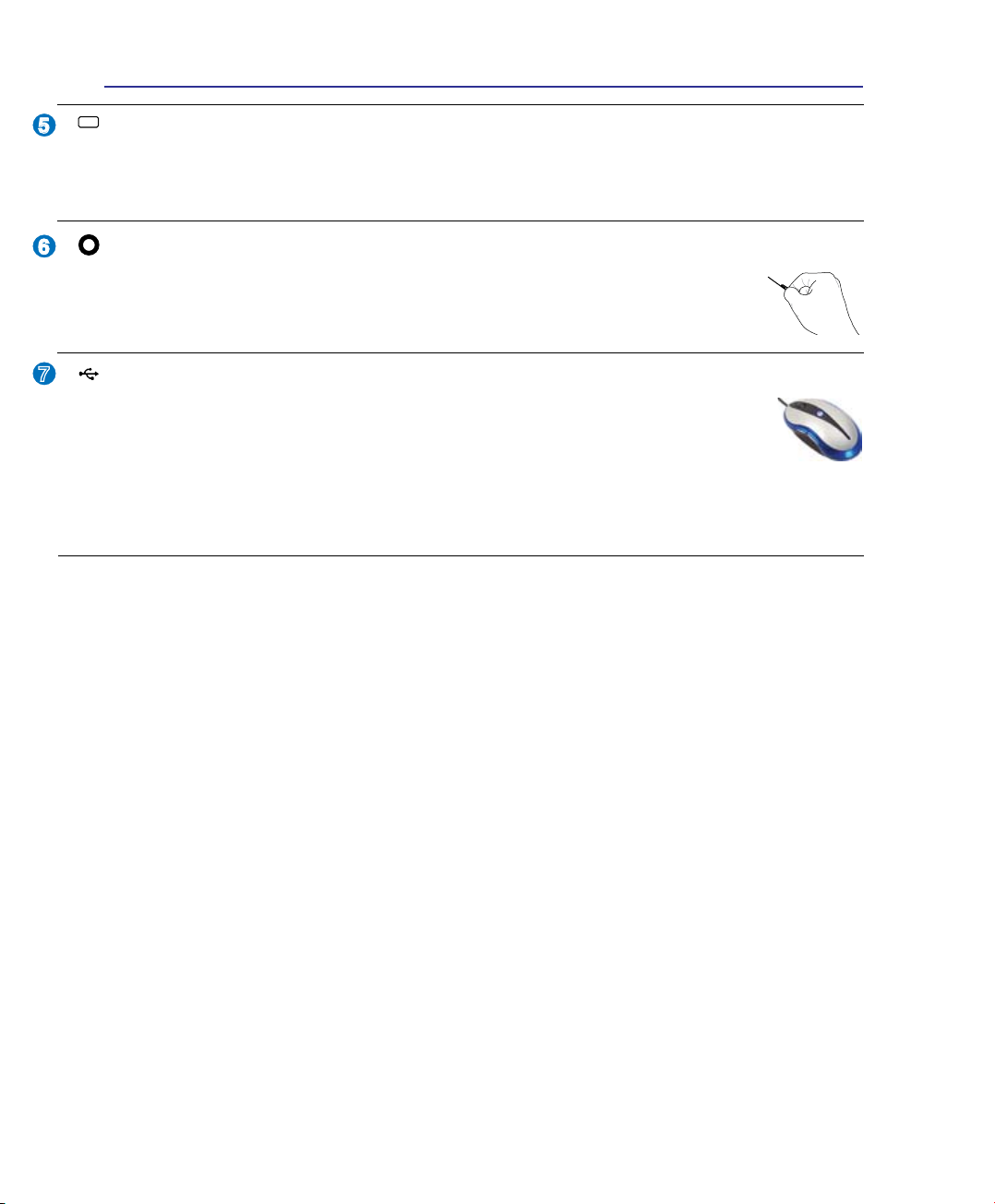
2 Descripción de los Componentes
5
6
2.0
7
Unidad Óptica: Expulsión Electrónica
El sistema de expulsión de la unidad óptica cuenta con un botón de expulsión electrónica para
abrir la bandeja� También puede expulsar la bandeja de la unidad óptica mediante cualquier
reproductor de software o haciendo clic con el botón secundario en la unidad óptica en el icono
“Mi PC” de Windows™�
Unidad Óptica: Expulsión de Emergencia (localización variable
dependiendo del modelo)
La expulsión de emergencia se utiliza para expulsar la bandeja de la unidad óptica
en caso de que la expulsión electrónica no funcione� No utilice la expulsión de
emergencia en lugar de la expulsión electrónica�
Puerto USB (2.0/1.1)
El Bus Serie Universal (USB) es compatible con dispositivos USB 2�0 o USB 1�1
tales como teclados, dispositivos de señalización, cámaras, unidades de disco
duro, impresoras y escáneres que pueden ser conectados en serie y con tasas de
transferencia de hasta 12Mb/seg� (USB 1�1) o 480Mb/seg� (USB 2�0)� La interfaz USB
permite que muchos dispositivos puedan funcionar simultáneamente en un solo equipo, con
periféricos como teclados USB y algunos de los monitores más modernos comportándose como
concentradores USB complementarios� USB admite la conexión en caliente de dispositivos, de
forma que los periféricos pueden conectarse o desconectarse sin tener que reiniciar el PC�
20
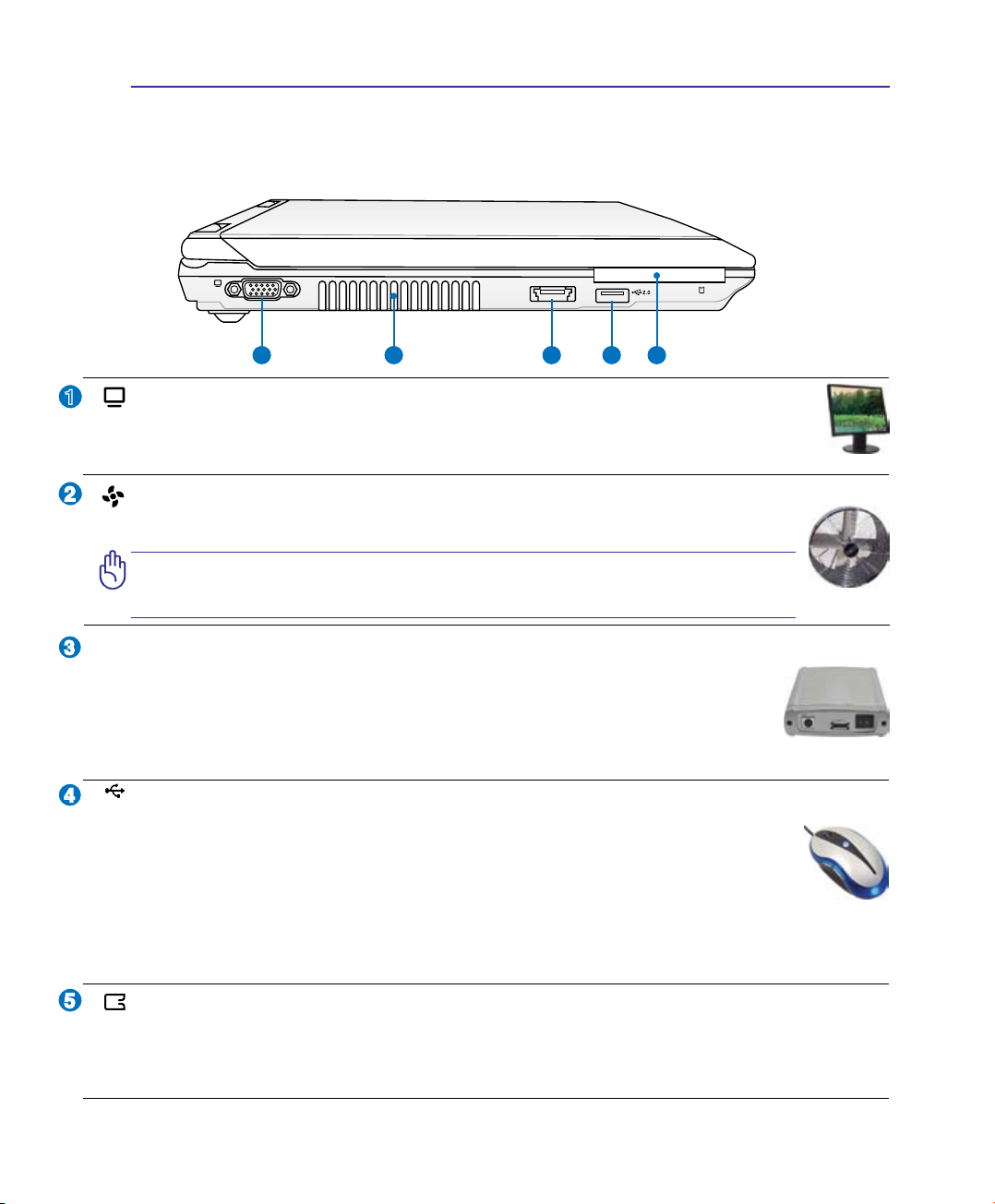
Descripción de los Componentes 2
1
2
3
4
EXPRESS
E-SATA
1 53 42
5
2.0
Lado izquierdo
Consulte la ilustración siguiente para identicar los componentes a este lado del PC portátil.
Salida para Pantalla (Monitor)
El puerto D-sub de 15 pines para monitor soporta dispositivos compatibles con
monitores o proyectores los cuales permiten una visualización en una pantalla externa
más grande�
Ventilador de refrigeración
El ventilador de refrigeración permite disipar el exceso de calor en función de la
conguración de los umbrales de temperatura.
¡IMPORTANTE! Asegúrese de que no hay papel, libros, ropa, cables ni
otros objetos que bloqueen ninguna de las ranuras de ventilación o podría
producirse sobrecalentamiento en el PC Portátil.
E-SATA
Puerto combinado E-SATA y USB (en determinados modelos)
SATA Externo o eSATA permite la conexión externa de dispositivos Serial-ATA para
utilizarlos en el interior del equipo� Como solución de almacenamiento externo,
es hasta seis veces más rápido que USB 2�0 y 1394� Además, utilizando cables
blindados y conectores de hasta dos metros, también admite conexión en caliente�
(Consulte “Puerto USB” para saber más acerca de esta función)� También funciona
como puerto USB� Consulte el lado derecho si desea conocer su descripción�
Puerto USB (2.0/1.1)
El Bus Serie Universal (USB) es compatible con dispositivos USB 2�0 o USB
1�1 tales como teclados, dispositivos de señalización, cámaras, unidades de
disco duro, impresoras y escáneres que pueden ser conectados en serie y con
tasas de transferencia de hasta 12Mb/seg� (USB 1�1) o 480Mb/seg� (USB 2�0)� La
interfaz USB permite que muchos dispositivos puedan funcionar simultáneamente
en un solo equipo, con teclados USB y algunos de los monitores más modernos,
comportándose como concentradores USB complementarios� USB admite la conexión en
caliente de dispositivos, de forma que los periféricos pueden conectarse o desconectarse sin
tener que reiniciar el PC�
Ranura para tarjeta ExpressCard
Existe una ranura para tarjetas ExpressCard 26 terminales compatible con tarjetas de expansión
ExpressCard/34 mm� Este nuevo interfaz es más rápido ya que usa un Bus serie con soporte
USB 2�0 y PCI Express en vez de los Bus en paralelo usados por la ranura para tarjetas PC�
(No compatible con tarjetas PCMCIA anteriores)�
21
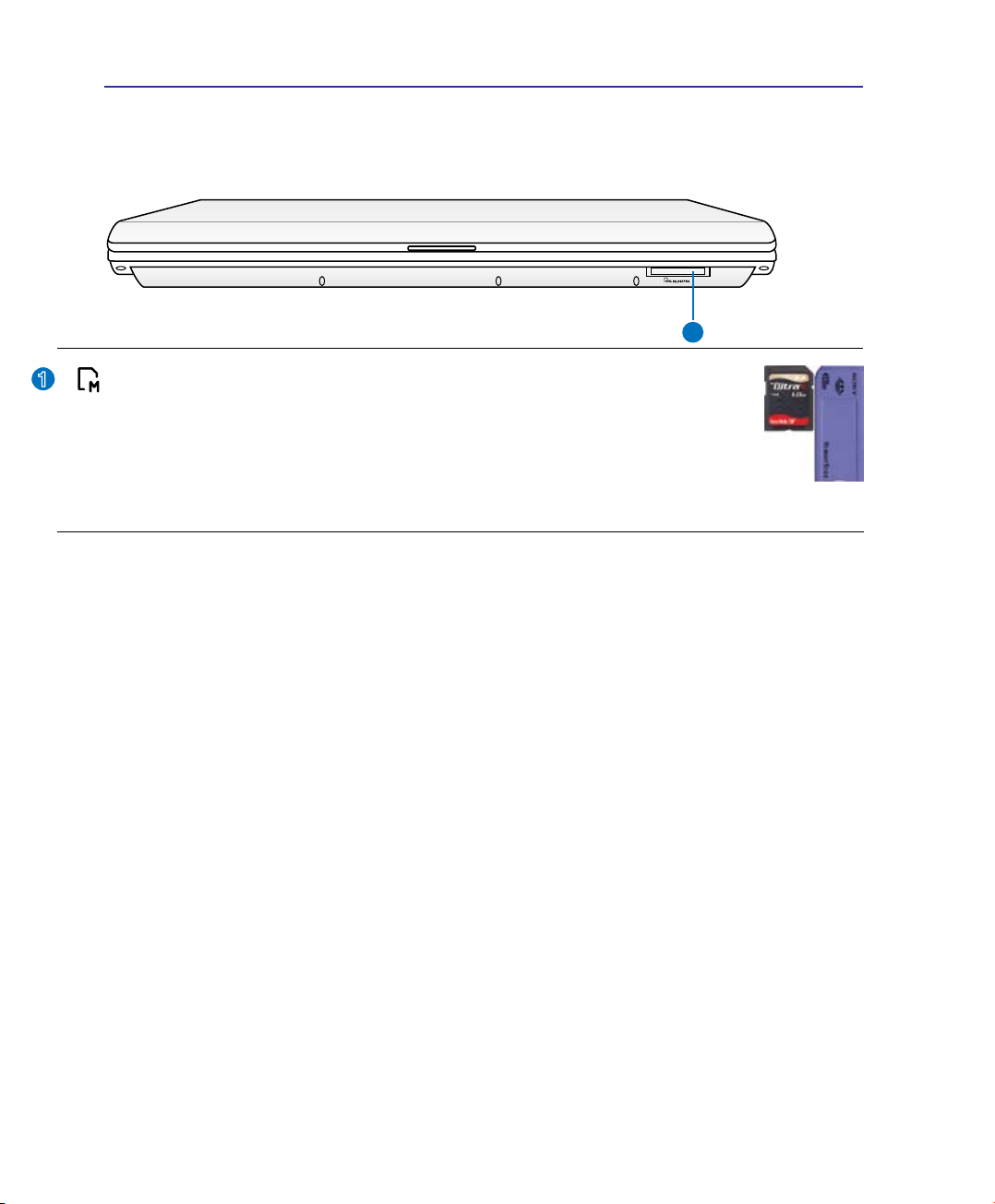
2 Descripción de los Componentes
1
1
Vista Frontal
Consulte la ilustración siguiente para identicar los componentes a este lado del PC portátil.
Ranura para Tarjetas de Memoria Flash
Normalmente, es necesario adquirir un lector de tarjetas de memoria externo
para poder utilizar las tarjetas MMC / SD / Mini-SD / XD / Memory Stick / MS
Pro / MS-Duo / MS-Pro-Duo asociadas a dispositivos como cámaras digitales,
reproductores MP3, teléfonos móviles y PDAs� Este equipo portátil tiene un lector de
tarjetas de memoria de alta velocidad integrado que puede realizar operaciones de
lectura y escritura de forma muy práctica con numerosos tipos de tarjetas de memoria
Flash, tal y como se menciona posteriormente en este manual�
22
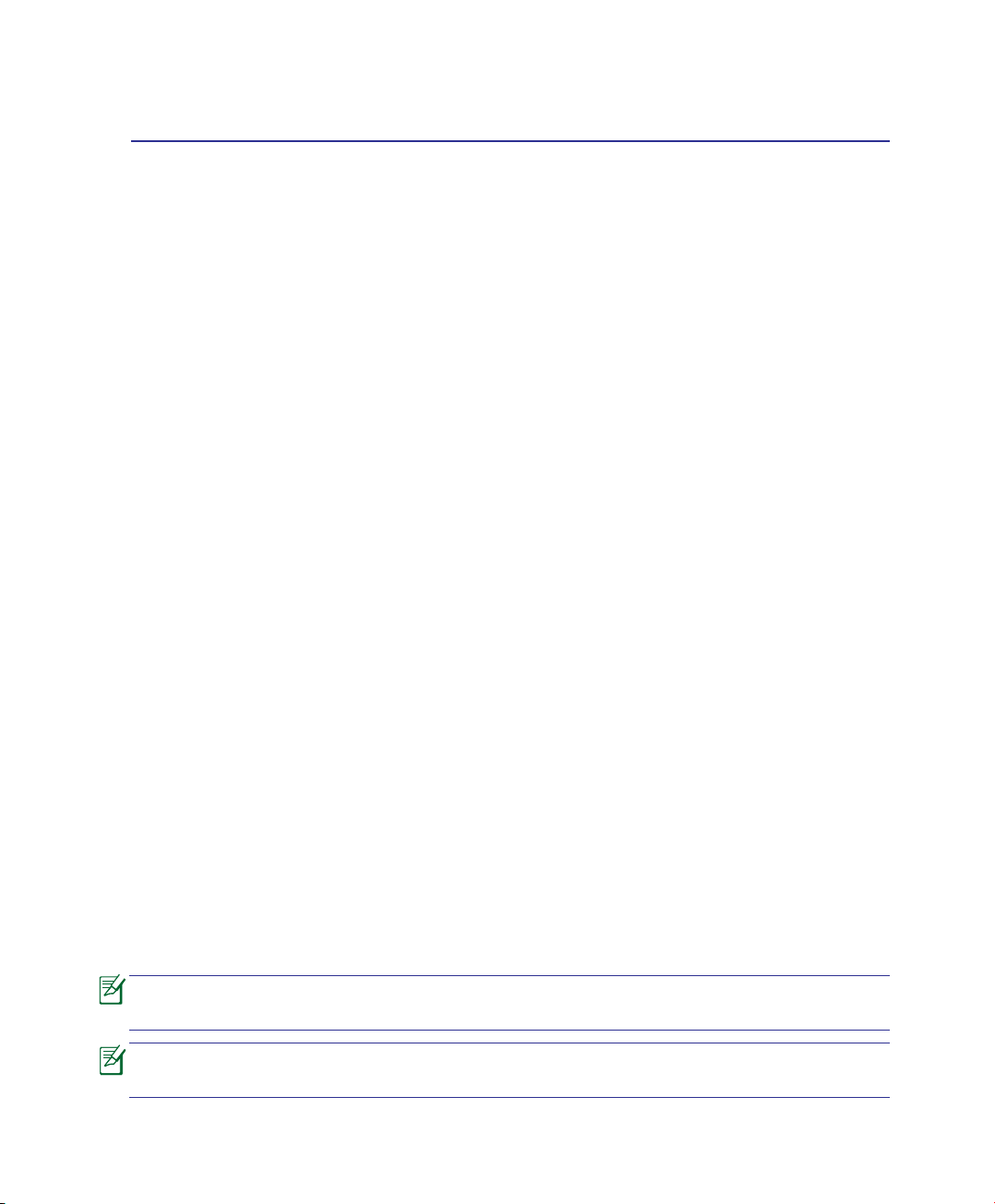
3. Introducción
Utilizando la Alimentación por Corriente Alterna (AC)
Utilizando la Alimentación por Batería
Encendido del PC Portátil
Comprobando el nivel de alimentación de la batería
Opciones de energía
Modo de Administración de Energía
Funciones Especiales del Teclado
Interruptores e indicadores de estado
Podrían existir diferencias entre su PC portátil y los dibujos que se muestran en este
manual. Por favor, tome la imagen de su PC portátil como la correcta.
Las fotos e iconos de este manual tienen un propósito ilustrativo y pueden diferir con
el producto.
23
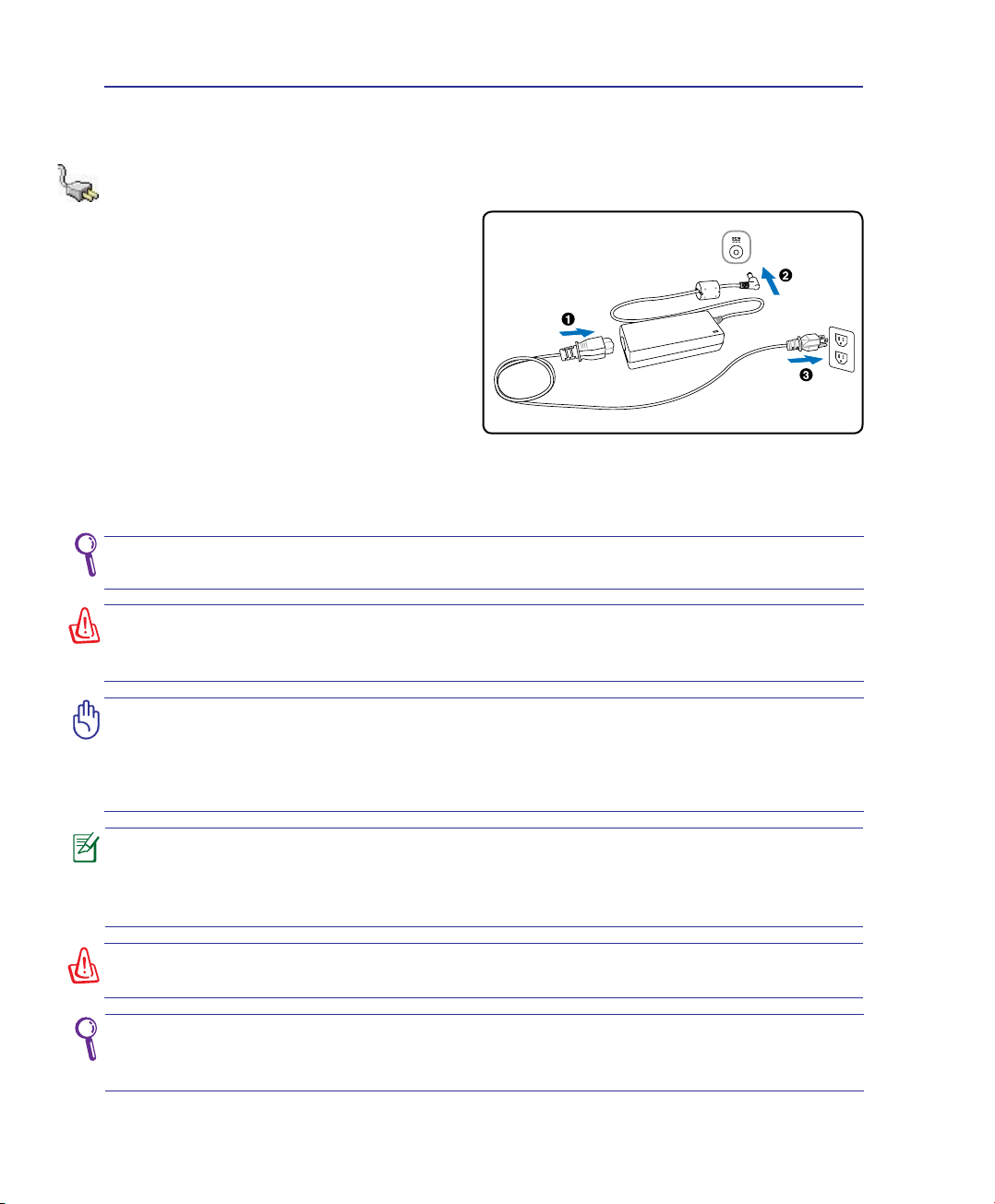
3 Introducción
Sistema de Alimentación
Utilizando la alimentación por Corriente Alterna (AC)
La alimentación del PC Portátil consta de
dos partes: el adaptador de alimentación y el
sistema de alimentación por batería� El
adaptador de alimentación convierte la
energía de AC procedente de una toma
de corriente eléctrica en alimentación
DC, que es la que consume el equipo
portátil� El PC Portátil incluye un adaptador
universal AC-DC. Esto signica que puede
conectar el cable de alimentación a cualquier
enchufe de 110V-120V o 220V-240V sin
necesidad de congurar interruptores o utilizar
convertidores� Algunos países podrían
necesitar un adaptador para la conexión
a un estándar diferente� La mayoría de los hoteles ofrecen enchufes universales que
soportan distintos cables de potencia así como distintos voltajes� Siempre es mejor
preguntar a un viajero con experiencia acerca de los enchufes AC a la hora de llevar
adaptadores de potencia a otros países�
Puede adquirir kits de viaje para el PC Portátil que incluyen adaptadores de alimentación
y de Módem para prácticamente todos los países.
¡ADVERTENCIA! NO conecte el cable de alimentación AC a una toma de suministro
eléctrico AC antes de conectar la clavija DC al PC portátil. Si lo hace podría dañar el
adaptador AC-DC.
¡PRECAUCIÓN! Pueden ocurrir daños si utiliza un adaptador diferente al
suministrado o utiliza el adaptador del PC Portátil con otros dispositivos. Si el
adaptador expulsa humo, chispas o está muy caliente, pida ayuda. Pida ayuda si
sospecha que el adaptador no funciona correctamente. Un fallo en el adaptador
AC-DC puede dañar tanto la batería opcional como el PC Portátil.
Este PC Portátil incluye un conector de corriente de dos o tres conectores, para ajustarse a su territorio. Si se proporciona un conector de tres conectores, deberá usar
un enchufe AC con toma de tierra o un adaptador con toma de tierra apropiado para
asegurar una operativa segura con el PC Portátil.
¡ADVERTENCIA! EL ADAPTADOR PODRÍA CALENTARSE MIENTRAS SE UTILIZA. NO
CUBRA EL ADAPTADOR Y MANTÉNGALO ALEJADO DE SU CUERPO.
Desconecte el adaptador de alimentación o desactive la toma de suministro
eléctrico AC para minimizar el consumo de potencia mientras el PC portátil no se
encuentre en uso.
24
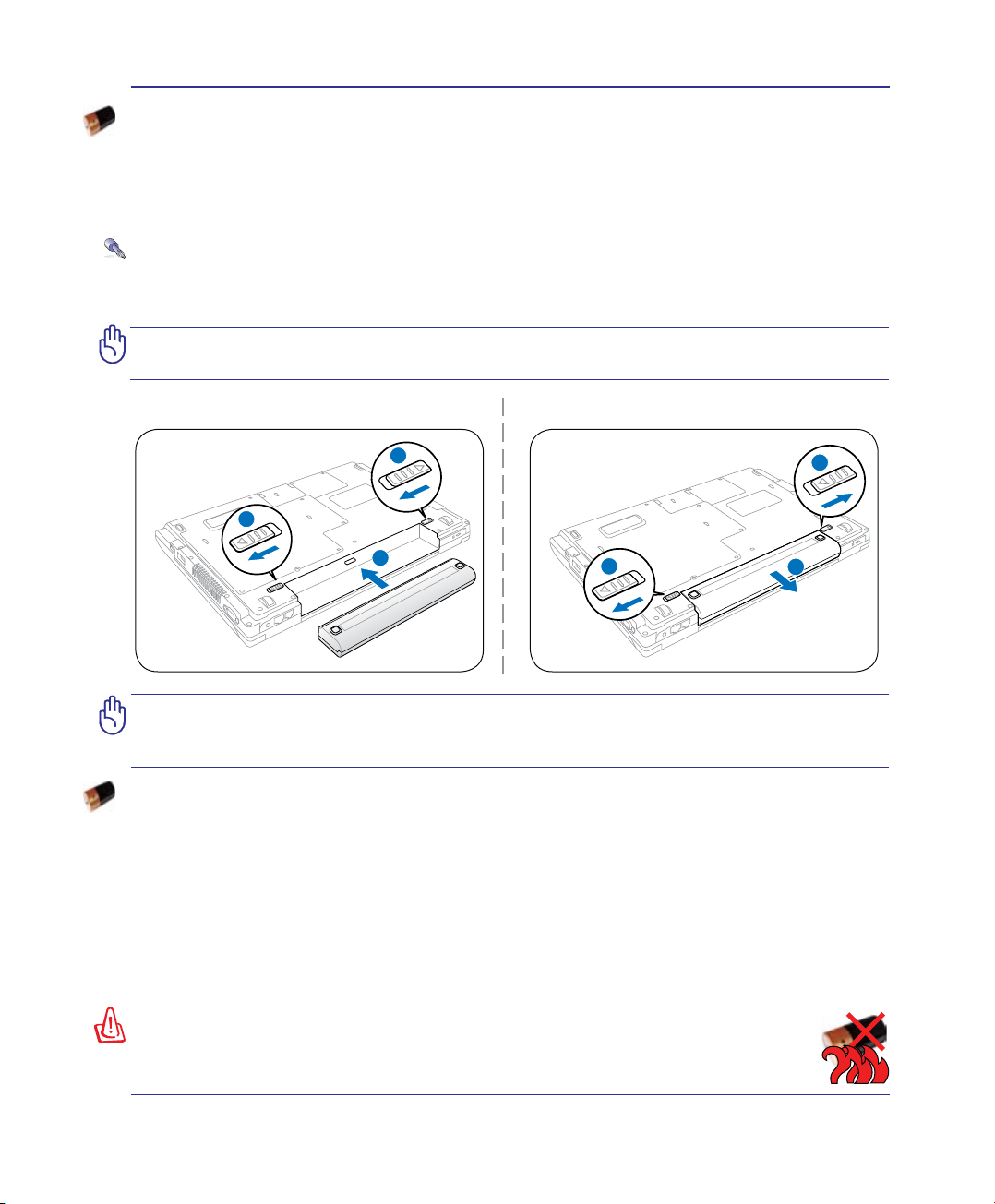
Introducción 3
1
2
3
1
3
2
Utilizando la alimentación por batería
El PC Portátil está diseñado para trabajar con una batería extraíble� Esta batería consta de una
serie de celdas alojadas conjuntamente� Una batería completamente cargada proporciona varias
horas de autonomía, que se pueden prolongar mediante las funciones de ahorro de energía
que se encuentran en la conguración de la BIOS. Las baterías adicionales son opcionales y
se pueden adquirir por separado en puntos de venta para equipos portátiles�
Instalación y extracción de la batería
Puede que el PC Portátil no tenga instalada la batería� Si es así, siga los procedimientos
siguientes para hacerlo�
¡PRECAUCIÓN! No intente retirar la batería cuando el PC Portátil esté encendido, ya
que puede ocasionar la pérdida de los datos con los que estaba trabajando.
Para instalar la batería:
¡PRECAUCIÓN! Utilice solamente las baterías y adaptadores que se incluyen el PC
Portátil o que estén especícamente aprobados por el fabricante o el distribuidor para
su uso con este modelo. De otro modo podrían producirse daños en éste.
Para retirar la batería:
Cuidados de la batería
La batería del PC Portátil, como todas las baterías recargables, tiene un límite en el número de
veces que puede recargarse� Si la batería se agota y se carga por completo una vez al día, ésta
durará más de un año, pero ello dependerá de la temperatura ambiental, de la humedad y de
cómo se use el PC Portátil� Lo ideal sería que la batería se usara en un rango de temperaturas
de entre 10˚C y 29˚C (50˚F y 85˚F). También tendrá que tener en cuenta que la temperatura
interna del PC Portátil es superior a la temperatura externa� Cualquier temperatura por encima
o por debajo de ese intervalo acortará la vida de la batería� En cualquier caso, el tiempo de uso
de la batería disminuirá de forma eventual y deberá adquirir una nueva batería en un distribuidor
autorizado para este PC Portátil� Debido a la naturaleza caduca de las baterías, no se recomienda
comprar baterías adicionales para su almacenamiento�
¡ADVERTENCIA! Por razones de seguridad, NO arroje la batería al fuego, NO
cortocircuite los contactos, y NO desmantele la batería. Si observa alguna
anomalía o daño en la batería causado por algún impacto, apague el PC
Portátil y contacte con un centro de servicio autorizado.
25
